Page 1

4-180-170-F1(1)
Digitalni LCD
TV prijemnik
Uputstvo za brzi početak
KDL-60EX700 / 52EX700 / 46EX701 / 46EX700 / 40EX701 / 40EX700 / 40 exeeee 710 / 32EX701 / 32EX700
KDL-46EX710 / 55exeEX710 / 32EX710
EX
Page 2
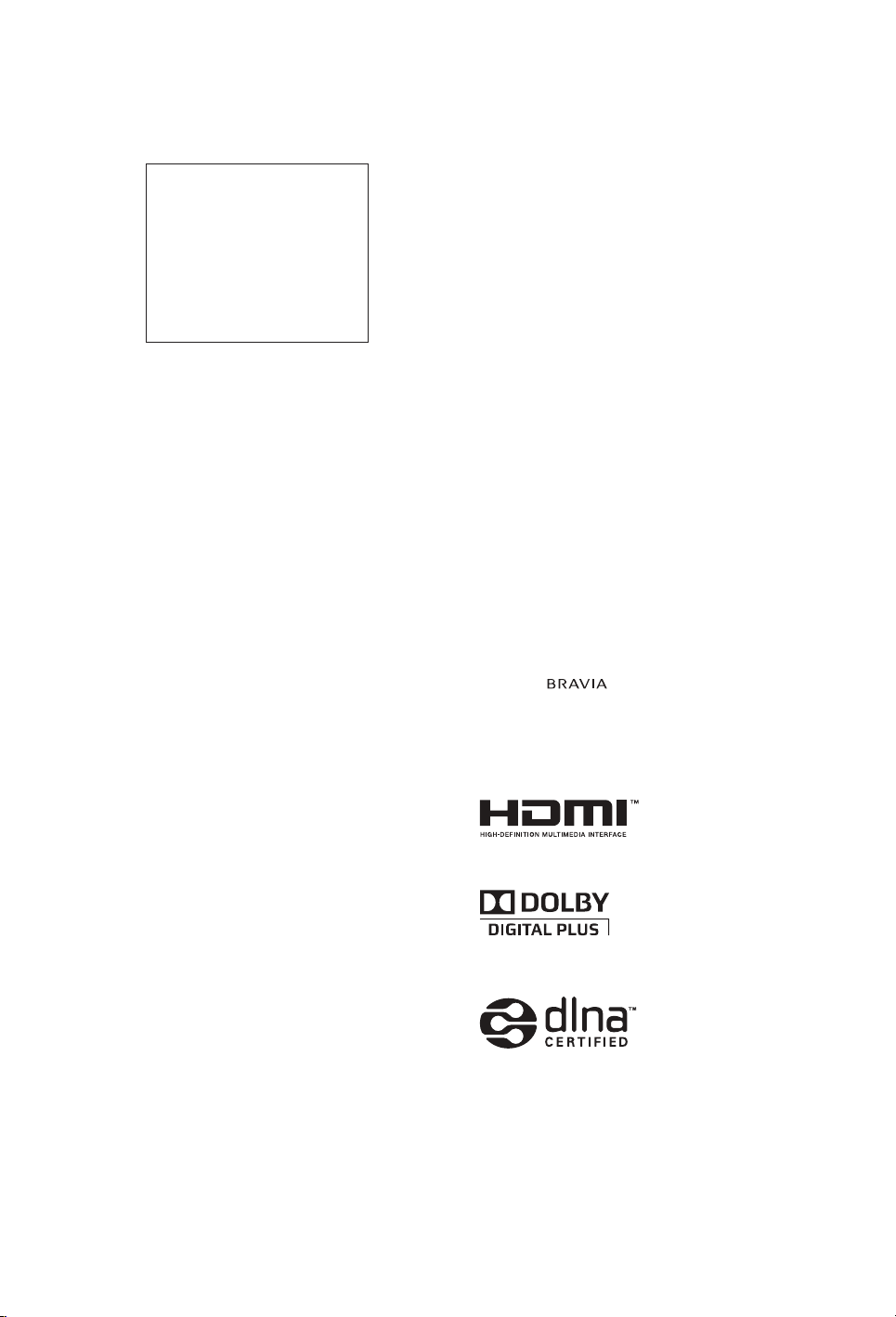
Uvod
Zahvaljujemo na odabiru Sony proizvoda.
Pre upottt rebe TV prijemnika, molimo vas da
t
pažljivo i temeljno pročitate ovo uputstvo
i da ga sačuvate za kasniju upotrebu.
Proizvođač ovog uređaja je Sony
Corporation, 1-7-1 Konan Minato-ku
Tokyo, 108-0075 Japan. Ovlaš eni
predstavnik za EMC i sigurnost proizvoda je Sony Deutschland GmbH,
Hedelnger Strasse 61, 70327
Stuttgart, Germany. Za sva pitanja
servisa i garancije, obratite se na
adrese navedene u odvojenim
dokumentima koji se tiču servisa ili
garancije.
ć
Napomene o funkciji
Digital TV
Sve funkcije vezane uz funkciju Digital 5
TV () radiće samo u zemljama ili
područjima emitovanja DVB-T (MPEG-2
i H.264/MPEG-4 AVC) digitalnog zemaljskog signala ili gde je omogućen pristup
kompatibilnom DVB-C (MPEG-2 i H.264/
MPEG-4 AVC) kablovskom sistemu.
Proverite kod svog davaoca usluga da li
se emituje DVB-T signal i u vašoj zemlji
ili proverite da li njihov DVB-C kablovski
sistem odgovara integrisanim funkcijama
ovog TV prijemnika.
Provajder usluge kablovske TV može 5
naplatiti takve usluge, pa će možda biti
potreban vaš pristanak na takve uslove
poslovanja.
Iako je ovaj TV prijemnik usklađen sa 5
DVB-T i DVB-C standardima, nije garantovana njegova kompatibilnost sa budućim
DVB-T digitalnim zemaljskim i DVB-C
digitalnim kablovskim prenosima.
Neke Digital TV funkcije možda neće biti 5
dostupne u nekim zemljama/regijama, a
DVB-C kablovske funkcije možda neće
pravilno raditi kod nekih operatera.
Zaštitni znakovi
je registrovani zaštitni znak kompanije DVB Project.
HDMI, HDMI logotip i High Denition
Multimedia Interface su zaštićeni znakovi
ili registrovani zaštićeni znakovi kompanije
HDMI Licensing LLC.
DLNA i DLNA CERTIFIED su zaštitni
znakovi i/ili oznake usluga Digital Living
Network Alliance.
DLNA i DLNA CERTIFIED su zaštitni
znakovi i/ili oznake usluga Digital Living
Network Alliance.
DivX® je tehnologija kompresije video
zapisa koju je razvila kompanija DivX, Inc.
DivX, DivX Certied i pripadajući logotipi
su zaštićeni znakovi kompanije DivX, Inc.
i upotrebljavaju se uz licencu.
O DIVX VIDEO FORMATU: DivX® je
digitalni video format koji je kreirala kompanija DivX, Inc. Ovo je službeni DivX Certified uređaj koji reprodukuje DivX video. Za
više informacija i preuzimanje softvera za
konvertovanje datoteka u DivX format
posetite www.divx.com.
DIVX VIDEO-ON-DEMAND: Ovaj
DivX Certied® uređaj potrebno je registrovati kako bi mogao reprodukovati
DivX Video-on-Demand (VOD) sadržaje.
Za generisanje registracionog koda pronađite deo za DivX VOD u meniju za
podešenje uređaja. S tim kodom posetite
vod.divx.com kako biste završili postupak
registracije i saznali više o DivX VOD.
Proizvedeno prema licenci kompanije Dolby
Laboratories. Dolby i simbol dvostruko-D
su zaštitni znaci kompanije Dolby Laboratories.
"BRAVIA" i
kompanije Sony Corporation.
"XMB™" i "XrossMediaBar" su zaštićeni
znakovi kompanija Sony Corporation i Sony
Computer Entertainment Inc.
su zaštitni znaci
Listu podržanih kablovskih provajdera
potražite na web adresi:
http://support.sony-europe.com/TV/
DVBC/
Uputstvo o montaži zidnog nosača se 5
nalazi u ovom priručniku.
Slike koje se koriste o ovom uputstvu 5
prikazuju model KDL-40EX700 ako nije
navedeno drukčije.
2
Page 3

Sadržaj
Uputstvo za brzi početak 4
Sigurnosne informacije ....................................................................................................................8
Mere opreza .....................................................................................................................................9
Tipke na daljinskom upravljaču i TV-u/Indikatori ........................................................................ 10
Gledanje TV programa
Gledanje TV programa ................................................................................................................... 15
Upotreba digitalnog elektronskog programskog vodiča (EPG) ................................................ 17
Upotreba funkcije Favourites ....................................................................................................... 18
Upotreba dodatne opreme
Spajanje dodatne opreme .............................................................................................................20
Gledanje slika sa spojene opreme ................................................................................................22
Reprodukcija fotograja/muzike/video zapisa putem USB-a ................................................... 22
Upotreba funkcije BRAVIA Sync sa Control for HDMI ............................................................... 24
Upotreba funkcija kućne mreže
Spajanje na mrežu .......................................................................................................................... 25
Wireless LAN Ready ....................................................................................................................... 26
Primena funkcije BRAVIA Internet Video ....................................................................................27
Uživanje u fotograjama/muzici/video zapisima putem mreže ................................................ 28
Provera mrežne povezanosti ........................................................................................................28
Podešavanje prikaza servera .................................................................................................29
Upotreba funkcija menija
Kretanje kroz Home meni TV-a (XMB™) .................................................................................30
Meni postavki TV-a ...................................................................................................................31
Dodatne informacije
Postavljanje pribora (zidni nosač) .................................................................................................42
Tehnički podaci ..............................................................................................................................45
U slučaju problema ........................................................................................................................48
Pre upotrebe TV prijemnika pročitajte "Sigurnosne napomene" (str. 8). Sačuvajte ovaj priručnik za buduću
upotrebu.
3
Page 4
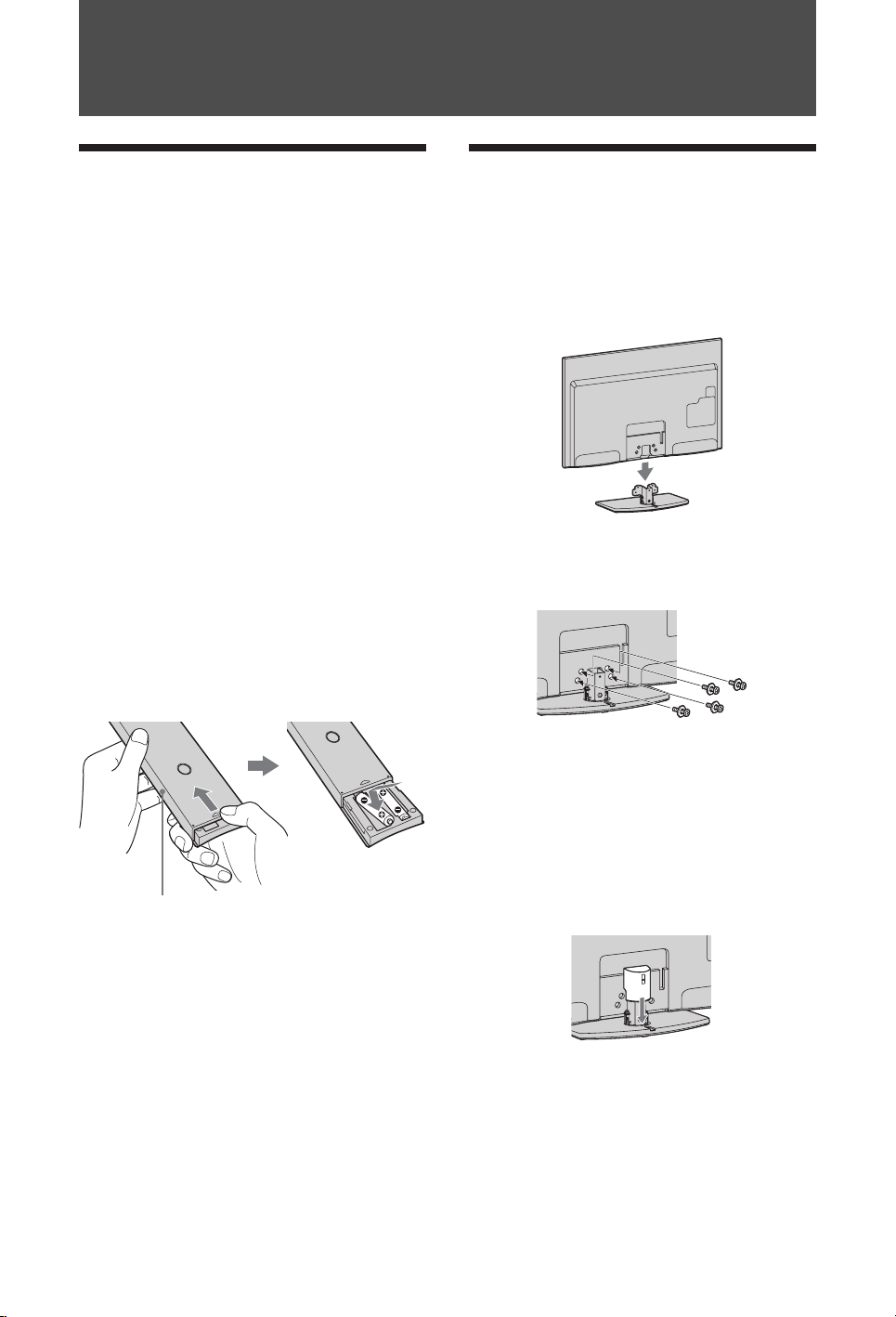
Uputstvo za brzi početak
Pre upotrebe
Provera isporučenog pribora
Kabl napajanja (1)
Daljinski upravljač (1)
Baterije veličine AAA (tip R3) (2)
Držač kabla (1)
poklopac postolja (1)*
Zadnji
(samo KDL-40/32EX701 i KDL-40/32EX700)
Postolje (1)*
(osim za KDL-60EX700)
Učvrsni vijci za postolje (M5 16) (4)
(osim za KDL-60EX700)
Vijci za sastavljanje postolja (M5 16) (4)
(samo KDL-40/32EX701 i KDL-40/32EX700)
*1 Kod modela KDL-60/52/46EX700 i KDL-46EX701
zadnji poklopac postolja fabrički je pričvršćen na
postolje.
*2 Za modele KDL-40/32EX701 i KDL-40/32EX700
potrebno je sastaviti postolje isporučenim vijcima.
Pogledajte isporučeni letak sa opisom sastavljanja
postolja.
2
Umetanje baterija u daljinski upravljač
1
1: Pričvršćivanje postolja
(osim za KDL-60EX700)
1
Pogledajte isporučeni letak sa opisom
pravilnog pričvršćivanja postolja za neke
modele TV-a.
2
Postavite TV prijemnik na postolje.
3
Isporučenim vijcima pričvrstite TV
prijemnik na otvore postolja označene
strelicama Ą.
Pomerite poklopac kako biste ga otvorili.
4
Kod upotrebe električnog odvijača, podesite silu 5
pritezanja na približno 1,5 N·m {15 kgf·cm}.
4
Kod modela KDL-40/32EX701 i KDL-40/
32EX700, nakon što ste zategnuli vijke,
pričvrstite isporučeni zadnji poklopac na
postolje.
Page 5
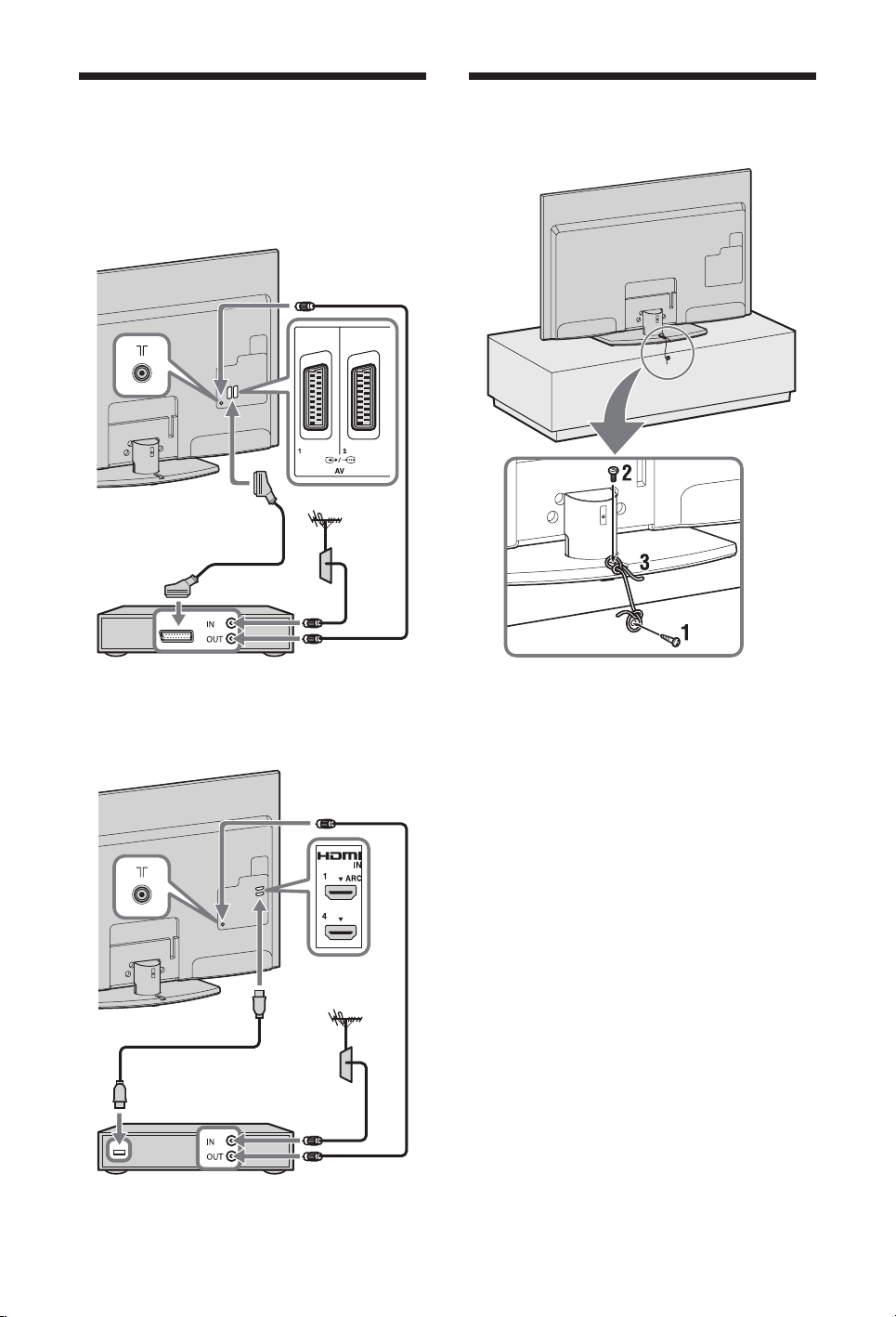
2: Spajanje antene/Set Top
Boxa/rekordera (npr. DVD
rekordera)
Spajanje Set Top Boxa/rekordera (npr. DVD
rekordera) sa SCART priključnicom
3: Sprečavanje prevrtanja
TV-a
Set Top Box/rekorder (npr. DVD rekorder)
Spajanje Set Top Boxa/rekordera (npr. DVD
rekordera) sa HDMI priključnicom
Set Top Box/rekorder (npr. DVD rekorder)
1
Zavijte vijak za drvo (promer 4 mm, nije
priložen) u postolje TV prijemnika.
2
Zavrnite vijak (M4
otvor za vijak na TV prijemniku.
Povežite vijak za drvo i vijak na uređaju
3
jakom vezicom (nije isporučena).
16, nije priložen) u
5
Page 6

4: Povezivanje kabla
4
Sledite uputstvo na ekranu.
Digital Auto Tuning: Kad odaberete
"Cable", savetujemo vam da odaberete
"Quick Scan" za brzo podešavanje. Podesite "Frequency" i "Network ID" prema
informacijama koje ste dobili od provajdera
usluge kablovske TV. Ako nijedan kanal
nije pronađen postupkom "Quick Scan",
pokušajte primeniti "Full Scan" (iako to
može zahtevati više vremena).
Funkcija "Full Scan" možda neće biti dostupna 5
u nekim državama/regijama.
Nemojte kabl napajanja povezivati u snop sa 5
drugim kablovima.
5: Početna podešavanja
1
Priključite TV prijemnik u zidnu utičnicu.
Proverite da li je prekidač 2 ENERGY
SAVING SWITCH u položaju za uključenje () (str. 10).
3
Pritisnite
Kod prvog uključenja TV prijemnika, na
ekranu se pojavi meni jezika.
na TV prijemniku.
Listu podržanih kablovskih provajdera
potražite na web adresi:
http://support.sony-europe.com/TV/
DVBC/
Programme Sorting: Ako želite promeniti redosled analognih kanala, sledite
uputstvo za funkciju "Programme Sorting"
(str 37).
Kanale možete takođe podesiti ručno (str. 38). 5
6
Page 7

Odvajanje postolja sa TV
prijemnika
Skinite vijke označene strelicama Ą na TV-u.
Postolje ne odvajajte ni u kojem slučaju, osim 5
kad na TV želite montirati odgovarajući dodatni
pribor.
Prilikom prenošenja postolja nemojte ga držati za 5
zadnji poklopac kako postolje ne bi palo te prouzrokovalo ozledu ili štetu.
7
Page 8

Sigurnosne
informacije
Instalacija/Podešavanje
Instalirajte i koristite TV prijemnik u skladu sa donjim uputstvom kako bi sprečili
opasnost od požara, električnog udara ili
štete i/ili ozleda.
Instalacija
TV prijemnik postavite blizu lako 5
dostupne strujne utičnice.
Postavite TV prijemnik na stabilnu i 5
ravnu površinu.
Instalaciju na zid sme izvoditi samo 5
stručno osoblje.
Iz sigurnosnih razloga savetujemo da 5
koristite Sony pribor, uključujući:
Zidni nosač SU-WL500 –
Koristite vijke isporučene sa zidnim 5
nosačem kod pričvršćivanja montažnih
kuka na TV. Isporučeni vijci su izrađeni
tako da su dužine 8 do 12 mm mereno
od površine za pričvršćenje montažne
kuke.
Promer i dužžž ina vijaka razlikuje se
zavisno od modela zidnog nosača.
Upottt rebom vijaka koji nisu deo isporuke
možete uzrokovati oštećenje TV prijemnika, njegov pad, itd.
8 mm - 12 mm
Prenošenje
Pre prenošenja 5
TV prijemnika,
odspojite sve
kablove.
Za prenošenje 5
TV prijemnika
potrebne su dve
ili tri osobe.
Kod nošenja držite 5
TV prijemnik kao
što je prikazano
na slikama desno.
Nemojte pritiskati
LCD ekran i
okvir oko ekrana.
Kod podizanja ili premeštanja TV prijem- 5
nika, čvrsto ga prihvatite za donju stranu.
Prilikom prenošenja TV prijemnika, 5
zaštitite ga od udaraca i vibracija.
Kod prenošenja TV prijemnika na popra- 5
vku ili kod preseljenja, zapakujte ga u
originalnu ambalažu.
8
ž
t
Vijak (isporučen sa zidnim
nosačem)
Montažna kuka
Učvršćenje kuke na
zadnjoj strani TV-a
Ventilacija
Nikada nemojte prekrivati ventilacione 5
otvore na kućištu TV prijemnika i ne
stavljajte nikakve predmete unutra.
Ostavite slobodan prostor oko TV prije- 5
mnika kao što je prikazano na slici.
Savetujemo da koristite Sony zidni 5
nosač kako biste osigurali odgovarajuću
ventilaciju.
Instalacija na zid
30 cm
10 cm 10 cm
Ostavite najmanje ovoliko
slobodnog prostora oko uređaja.
10 cm
Instalacija sa postoljem
30 cm
30 cm
10 cm
10 cm
Ostavite najmanje ovoliko
slobodnog prostora oko uređaja.
Za ispravnu ventilaciju, te kako biste spre- 5
čili nakupljanje prašine i prljavštine:
Nemojte postavljati uređaj površinom –
ekrana okrenut prema podlozi, ne
instalirajte ga naopako, na zadnju
stranu ili na bočnu stranu.
Ne stavljajte TV uređaj na policu, –
tepih, krevet ili u vitrinu.
Nemojte uređaj pokrivati komadima –
tkanine, npr. zavesama ili predmetima
kao što su novine, itd.
Ne postavljajte TV prijemnik kao što –
je prikazano na slici.
Protok vazduha je blokiran.
Zid Zid
10 cm
10 cm
6 cm
6 cm
Kabl napajanja
Kablom i strujnom utičnicom postupajte
kao što je opisano, kako bi sprečili opasnost od požara, električnog udara ili štetu
i/ili ozleda:
Koristite isključivo Sony kabl napajanja, –
ne koristite kablove ostalih proizvođača.
Umetnite utikač do kraja u utičnicu. –
TV koristite isključivo na 220-240 V –
AC napajanju.
Prilikom povezivanja kablova, obave-- –
zno odspojite kabl napajanja. Pazite
da nogom ne zapnete i povučete kabl.
Odspojite kabl napajanja pre preme- –
štanja ili rada na TV-u.
-
Držite kabl napajanja dalje od izvora –
toplote.
Povremeno odspojite i očistite utikač –
napajanja. Utikač pokriven prašinom
može nakupiti vlagu zbog čega može
doći do oštećenja izolacije, a time do
opasnosti od požara.
Napomene
Ne koristite isporučen kabl napajanja 5
na drugoj opremi.
Nemojte prelamati, savijati ili uvrtati 5
kabl. Može doći do oštećenja izolacije
oko vodiča ili prekida vodiča.
Nemojte raditi prepravke na kablu 5
napajanja.
Nemojte stavljati teške predmete na 5
kabl napajanja.
Ne vucite kabl, već prihvatite utikač 5
prilikom odspajanja iz strujne utičnice.
Ne spajajte previše uređaja na istu 5
strujnu utičnicu.
Ne koristite labave strujne utičnice. 5
Neprikladna upotreba
Ne instalirajte/koristite TV prijemnik na
mestima, okruženjima ili u okolnostima
poput niže opisanih, kako biste sprečili
nepravilnost u radu TV prijemnika, požar,
električni udar, štetu i/ili ozlede.
Mesta:
Na otvorenim mestima (na direktnom
uticaju sunca), na obali, na brodu i ostalim plovilima, vozilima, u medicinskim
ustanovama, na mestima izloženima mehaničkim vibracijama; blizu vode, kiše, vlage
ili dima.
Okruženje:
Preterano vruća, vlažna ili prašnjava mesta;
mesta gde lako mogu ući insekti u uređaj;
blizu zapaljivih predmeta (sveća, itd.). TV
prijemnik se ne sme izlagati kapljanju ili
prskanju. Ne stavljajte predmete napunjene
vodom (na primer vaze) na TV prijemnik.
Okolnosti:
Ne rukujte uređajem mokrim rukama; kad
je otvoreno kućište uređaja, ili sa priključcima
koje nije preporučio proizvođač. Odspojite
TV prijemnik iz strujne utičnice i antene
tokom olujnog nevremena.
Slomljeni delovi:
Ne bacajte stvari u TV prijemnik. Staklo 5
ekrana bi se moglo razbiti te uzrokovati
ozbiljne ozlede.
Ukoliko površina TV ekrana pukne, 5
ne dodirujte je dok ne odspojite kabl
napajanja. U suprotnom bi moglo doći
do električnog udara.
Kad nije u upotrebi
Ukoliko ne planirate koristiti TV 5
prijemnik dužžžž e vreme, TV prijemnik
odspojite iz napajanja radi očuvanja
okoline iz sigurnosnih razloga.
TV prijemnik je odspojen iz napajanja 5
tek nakon odspajanja mrežnog kabla.
Međutim neki TV prijemnici su možda 5
opremljeni funkcijom koja zahteva da
budu u pripravnom stanju da bi pravilno
funkcionisali.
ž
Page 9

Za decu
Ne dopustite deci da se penju na TV 5
prijemnik.
Sitne delove čuvajte izvan dometa dece, 5
kako ih ne bi slučajno progutala.
U slučaju problema...
Isključite TV prijemnik i odmah ga
odspojite iz napajanja u slučajevima
opisanim u nastavku.
Obratite se Sony ovlaš enom servisu kako
bi uređaj proverio kvalikovani tehničar.
ć
Kad:
je oštećen kabl napajanja. –
je loš kontakt sa strujnom utičnicom. –
je TV prijemnik oštećen, budući da je –
pao, udaren ili je nešto bačeno u njega.
ukoliko te nost ili neki predmet –
č
dospe u otvore uređaja.
Upozorenje
Kako biste sprečili požar, nipošto ne
stavljajte sveće ili druge izvore otvorenog
plamena blizu ovog proizvoda.
Mere opreza
Praćenje TV prijema
Pratite program na TV-u pri umerenom 5
svetlu, jer gledanje duže vreme pri
slaboj rasveti opterećuje oči.
Kod korištenja slušalica, podesite 5
glasnoću kako biste sprečili preterane
promene u glasnoći, te sprečili
oštećenja sluha.
LCD ekran
Iako je LCD ekran izrađen uz upotrebu 5
visokoprecizne tehnologije i ima 99,99%
ili više efektivnih piksela, može doći do
pojave crnih ili tačkica u boji (crvenih,
plavih ili zelenih). To je karakteristika
LCD ekrana i ne predstavlja kvar.
Nemojte pritiskati ili ogrebati prednji 5
lter i ne stavljajte nikakve predmete na
TV prijemnik. Slika u tom slučaju može
biti neujednačena ili se LCD ekran može
oštetiti.
Ako koristite TV prijemnik na hladnom 5
mestu, slika može biti "razmazana" ili
previše tamna, no to ne predstavlja kvar.
Ovaj fenomen nestaje zajedno sa
porastom temperature.
Ako na ekranu duže vreme stoje mirne 5
slike, može doći do pojave dvostrukih
slika, koje nestaju nakon nekoliko
trenutaka.
Ekran i kućište TV prijemnika se zagre- 5
javaju tokom upotrebe. To je normalno.
LCD TV prijemnik sadrži malu količinu 5
te nog kristala. Neke uorescentne
č
sijalice ugrađene u ovaj TV prijemnik
takođe sadrže živu. Poštujte lokalne
propise o odlaganju otpada.
Rukovanje i čišćenje površine
ekrana/kućišta TV-a
Pre čišćenja, odspojite TV prijemnik iz
napajanja.
Kako bi sprečili propadanje materijala ili
premaza ekrana, uzmite u obzir sledeće.
Prašinu sa površine ekrana/kućišta obrišite 5
mekom tkaninom. Tvrdokorniju nečistoću
uklonite mekom tkaninom umočenom u
rastvor blagog deterdženta.
Ne prskajte TV direktno vodom ili dete- 5
rdžentom. Mogli bi iscureti u donji deo
ekrana ili spoljne delove te uzrokovati
kvar.
Nikada nemojte upotrebljavati abrazivne 5
đ
sun ere, kisela ili lužnata sredstva za
čišćenje, prašak za ribanje ili zapaljiva
sredstva poput alkohola, benzina, razređivača ili insekticida. Upotreba takvih
sredstava ili duži kontakt sa gumom ili
vinilom može oštetiti površinu ekrana
i kućište.
Kako bi se osigurala pravilna ventilacija, 5
preporučujemo da usisivačem povremeno očistite ventilacione otvore.
Ukoliko je moguće podesiti nagib TV 5
prijemnika, budite pažljivi kako se ne bi
prevrnuo sa postolja.
Dodatna oprema
Slika može biti izobličena ili zvuk sadržati 5
šum ako se TV prijemnik postavi u blizini
uređaja koji emituju elektromagnetno
zračenje. U protivnom je moguće izobličenje slike i/ili šum u zvuku.
Ova oprema je ispitana te je dokazana 5
njena usklađenost sa ograničenjima
propisanim smernicom o elektromagnetnoj kompatibilnosti pri upotrebi
signalnog kabla kraćeg od 3 metra.
Baterije
Prilikom umetanja baterija obratite pažnju 5
na ispravan polaritet.
Ne koristite različite vrste baterija 5
istovremeno i ne mešajte stare i nove
baterije.
Iskorištene baterije odložite na ekološki 5
prihvatljiv način. Neke regije imaju uređeno
odlaganje baterija. Upoznajte se sa loka-
lnim propisima.
Pažljivo rukujte daljinskim upravljačem. 5
Ne ispuštajte i ne gazite po njemu, te ne
prosipajte nikakvu te nost po njemu.
Ne stavljajte daljinski upravljač na mesta 5
blizu izvora toplote, na direktnu sunčevu
svetlost ili u vlažnoj prostoriji.
č
Zbrinjavanje isluženog
TV prijemnika
Odlaganje stare
električne i elektronske opreme
(primenjivo u
Evropskoj uniji
i ostalim evropskim državama sa posebnim
sistemima za odlaganje)
Ovaj znak na uređaju ili ambalaži ukazuje
da se ovaj proizvod ne sme odlagati sa
kućnim otpadom. Umesto toga, opremu
za odlaganje odnesite u vama najbliže
mesto za skupljanje i recikliranje električnog i elektronskog otpada. Pravilnim
odlaganjem ovog proizvoda spreči
potencijalne negativne posledice za okolinu i ljudsko zdravlje koje inače mogu
imati uticaja ukoliko se uređaj ne odloži
na pravilan način. Recikliranje materijala
od kojeg je uređaj sastavljen pridonosi
očuvanju prirodnih izvora. Za detaljnije
informacije o recikliranju proizvoda, obratite se lokalnoj kancelariji, komunalnoj
službi ili prodavnici gde ste kupili uređaj.
Odlaganje
starih baterija
(primenjivo u
Evropskoj uniji
i ostalim evrop-
skim državama
sa posebnim sistemima za
odlaganje)
Ovaj znak na bateriji ili ambalaži ukazuje
da se baterija isporučena sa ovim proizvodom ne sme odlagati sa kućnim otpadom.
Na nekim baterijama ovaj se simbol može
koristiti u kombinaciji sa hemijskim simbolom. Hemijski simboli za živu (Hg) ili
olovo (Pb) se koriste ako baterija sadrži
više od 0,0005% žive ili 0,004% olova.
Pravilnim odlaganjem ovih baterija sprečićete potencijalne negativne posledice
za okolinu i ljudsko zdravlje koje inače
mogu imati uticaja ukoliko se baterije
ne odlože na pravilan način. Recikliranje
materijala pridonosi očuvanju prirodnih
izvora. U slučaju proizvoda koji zbog
sigurnosnih razloga, performansi ili zadržavanja celovitosti napajanja zahtevaju
trajnu povezanost sa unutrašnjom baterijom, takvu bateriju trebaju menjati samo
osposobljeni serviseri. Kako biste osigurali
pravilno zbrinjavanje baterije, predajte
dotrajali proizvod na sabirno mesto za
recikliranje električne i elektronske opreme. Za sve ostale baterije, pogledajte
odeljak o sigurnom uklanjanju baterija iz
uređaja. Predajte bateriju na sabirno mesto za recikliranje otpadnih baterija. Za
detaljnije informacije o recikliranju ovog
proizvoda ili baterije, obratite se lokalnoj
kancelariji, komunalnoj službi ili prodavnici u kojoj ste kupili uređaj.
ćete
9
Page 10

Tipke na daljinskom upravljaču i TV-u/Indikatori
Tipke na daljinskom upravljaču i TV-u
Tipke na TV-u imaju istu funkciju kao i tipke na daljinskom
upravljaču.
U meniju TV-a te tipke će funkcionisati kao * ////.
Tipke broj 5 5, , PROG + i AUDIO na daljinskom upravljaču
imaju ispupčenje. Ova ispupčenja služe kao referentne tačke tokom
upotrebe uređaja.
Tipka/Prekidač Opis
A/ (pripravno
stanje TV-a)
(Napajanje)
B
Pritisnite za uključenje TV-a ili za ulazak u
pripravno stanje.
Pritisnite za uključenje TV-a ili za ulazak u
pripravno stanje.
Kad je prekidač 5 ENERGY SAVING
SWITCH u položaju za isključenje, TV se
ne može uključiti.
Za potpuno isključenje TV-a iz napajanja, 5
isključite TV, zatim odspojite kabl napajanja
iz strujne utičnice.
C
ENERGY
SAVING
SWITCH
Uključenje ili isključenje TV prijemnika. Kad
je uređaj isključen prekidačem ENERGY
SAVING SWITCH, troši se manje energije.
Kad je TV isključen prekidačem 5 ENERGY
SAVING SWITCH, nećete moći izvoditi
funkcije poput memorisanja podešenja sata.
10
Page 11
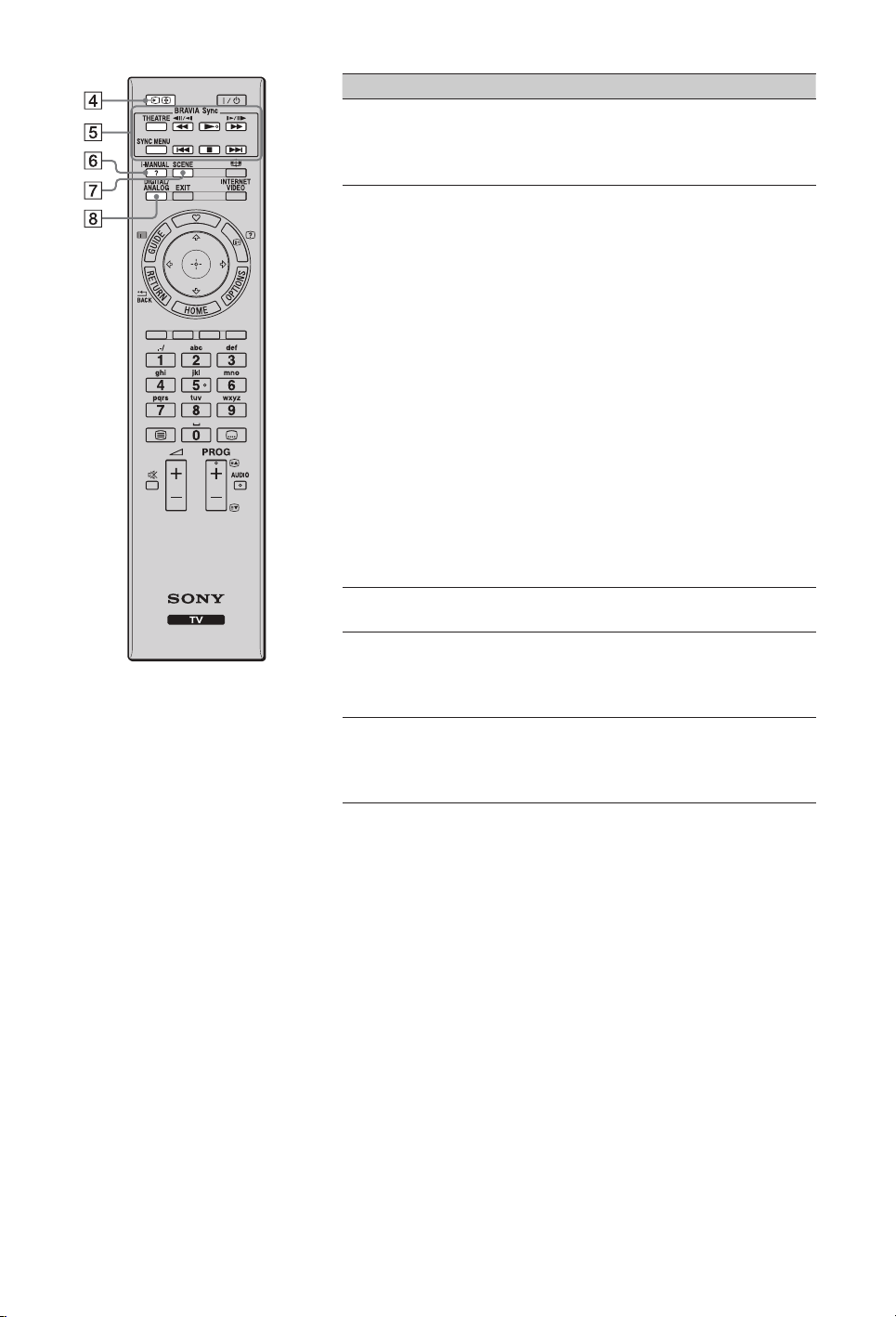
Tipka/Prekidač Opis
D/
(Odabir ulaza/
Zadržavanje
teksta)
E
BRAVIA Sync
U TV modu: Pritisnite za prikaz liste
ulaznih signala.
U teletekst modu: Pritisnite za zadržavanje
trenutno prikazane stranice.
///// : Kad je na TV
spojena BRAVIA Sync kompatibilna oprema,
možete njome upravljati pomoću daljinskog
upravljača TV-a pri gledanju slike sa te opreme.
THEATRE: Podesite "Theatre Mode" na
optimalni kvalitet zvuka i slike za sadržaje
zasnovane na lmu.
SYNC MENU: Pritisnite za prikaz menija
BRAVIA Sync Menu i zatim odaberite spojenu
HDMI opremu u "HDMI Device Selection".
Ako isključite TV prijemnik, "Theatre Mode" 5
se takođe isključuje.
Kad promenite podešenje za "Scene Select", 5
"Theatre Mode" se automatski isključi.
Funkcija Control for HDMI (BRAVIA Sync) 5
je raspoloživa samo kod spajanja Sony uređaja koji imaju funkciju BRAVIA Sync ili su
kompatibilni sa "Control for HDMI".
i-MANUAL
F
G
SCENE
DIGITAL/
H
ANALOG
Pritisnite za prikaz uputstva za korištenje na
ekranu.
Pritisnite za prikaz menija "Scene Select"
(str. 31).
Možete odabrati željenu opciju za scenu kako
bi se podesio optimalni kvalitet zvuka i slike.
Pritisnite za prebacivanje između digitalnog i
analognog moda. Pri gledanju slike sa spojene
opreme, pritisnite za povratak na zadnji gledani
TV mod.
(Nastavlja se)
11
Page 12

Tipka/Prekidač Opis
EXIT
I
GUIDE
ü
J
(EPG)
K RETURN
/BACK
Tipke u boji
L
Brojčane
M
tipke/Tipke
za slova
(Tekst)
N
O
+/–
(Glasnoća)
P (Isključenje
zvuka)
(Format
Q
ekrana)
INTERNET
R
VIDEO
Pritisnite za povratak na prethodnu stranicu
ili za izlazak iz menija. Kad je raspoloživa
usluga Interactive Application, pritisnite za
izlazak iz te usluge.
Pritisnite za prikaz Digital Electronic Programme
Guide (EPG) (str. 17).
Pritisnite za povratak na prethodnu stranicu ili
za izlazak iz menija.
Kad su raspoložive tipke u boji, na ekranu se
prikazuje funkcijski vodič.
U TV modu: Pritisnite za odabir kanala. Za
kanale preko 10, pritisnite sledeću cifru
brzo.
U teletekst modu: Pritisnite za unos broja
stranice. Kad je raspoloživa usluga Interactive
Application, možete takođe unositi slova.
Pritisnite za prikaz tekstualnih informacija
(str. 15).
Pritisnite za podešavanje glasnoće.
Pritisnite za isključenje zvuka. Pritisnite ponovo
za uključenje zvuka.
Pritisnite za promenu formata slike (str. 16).
Pritisnite za pristup Internet sadržaju u
"XMB"-u (str. 27).
12
Page 13

Tipka/Prekidač Opis
S
(Favourites)
T
/ (Info/
Otkrivanje
teksta)
////
U
OPTIONS
V
HOME
W
X (Postavke
titlova)
Y
PROG+/–/
/
Z
AUDIO
Pritisnite za prikaz menija "Favourites"
(str. 18).
Svakim pritiskom tipke, prikaz se menja na
sledeći način:
U digitalnom modu: Detalji o tekućem
programu Detalji o sledećem programu
U analognom modu: Broj tekućeg kanala i
način prikaza
U teletekst modu: Otkrivanje skrivenih informacija (npr. odgovori u kvizovima) (str. 15).
Pritisnite /// za pomak kursora na ekranu. Pritisnite za odabir/potvrdu označene
opcije.
Pritisnite za prikaz liste praktičnih funkcija
i prečice menija. Opcije menija razlikuju
se zavisno od trenutnog ulaza i/ili sadržaja.
Pritisnite za prikaz Home menija TV-a
(str. 30).
Pritisnite za uključenje ili isključenje titla (kad
je raspoloživ).
U TV modu: Odabir sledećeg (+) ili
prethodnog (–) kanala.
U teletekst modu: Odabir sledeće () ili
prethodne () stranice.
U analognom modu: Pritisnite za promenu
dual sound moda (str. 37).
U digitalnom modu: Pritisnite za promenu
jezika koji se koristi za trenutno gledani program (str. 39).
(Nastavlja se)
13
Page 14

Poleđina daljinskog upravljača
Indikatori
Indikator Opis
A
Senzor za
ambijentalno
svetlo
B
Senzor daljinskog
upravljača
(Isključivanje
C
slike/Timer)
(Pripravno
D
stanje)
(Napajanje)
E
Očitava nivo ambijentalnog svetla i podešava u skladu sa njom svetlinu i temperaturu boje. Ne stavljajte ništa pored senzora jer mu time možete poremetiti
rad.
Prima signale sa daljinskog upravljača.
Ne stavljajte ništa pored senzora jer mu time možete poremetiti rad.
Svetli zeleno kad odaberete "Picture Off" u "Power Saving" za "Eco" (str. 32).
Svetli narandžasto ako ste podesili timer (str. 32).
Svetli i/ili treperi narandžasto tokom ažuriranja softvera.
Svetli crveno kad je TV prijemnik u pripravnom stanju, u štednom modu računara
ili tokom ažuriranja softvera.
Svetli zeleno dok je TV prijemnik uključen.
Tipka/Prekidač Opis
TV A/
(Pripravno
stanje TV-a)
Pritisnite za uključenje TV-a ili za ulazak u
pripravno stanje.
O funkcijskom vodiču na ekranu TV-a.
Funkcijski vodič
Primer: Pritisnite ili RETURN (pogledajte U (str. 13) ili K (str. 12)).
Funkcijski vodič daje uputstvo o upravljanju TV-om pomoću daljinskog upravljača i prikazuje se
u dnu ekrana. Koristite tipke daljinskog upravljača prikazane u funkcijskom vodiču.
14
Page 15

Gledanje TV programa
Gledanje TV programa
Dostupni kanali zavise od odabranog načina.
Brojčanim tipkama ili tipkom
3
odaberite TV kanal.
Za odabir digitalnog kanala pomoću digi-
talnog elektronskog programskog vodiča
(EPG) (str. 17).
U digitalnom modu nakratko se prikazuje
informacioni trak. Svakim pritiskom tipke
, na ekranu TV prijemnika se ciklično
izmenjuje prikaz: Informacije o trenutnom
programu Informacije o sledećem
programu Bez informacija
Trak može sadržati sledeće ikone.
PROG +/–
2
Pritisnite 1 na TV prijemniku kako biste
ga uključili.
Kad se TV ne može uključiti, podesite
prekidač ENERGY SAVING SWITCH u
položaj () za uključenje (str. 10).
Kad je TV prijemnik u pripravnom stanju
(indikator (pripravno stanje) na prednjoj
strani TV prijemnika svetli crveno), pritisnite TV / na daljinskom upravljaču
kako biste uključili TV prijemnik.
2
Pritisnite
vanje između digitalnog i analognog moda.
DIGITAL/ANALOG za prebaci-
: Interaktivna usluga je raspoloživa
(Digital Text)
: Radio usluga
: Kodirani/pretplatni programi
: Zvuk dostupan na više jezika
: Dostupni titlovi
: Dostupni titlovi za osobe oštećenog
sluha
3
3
: Podsetnik
R: Preporučena najmanja uzrast gledaoca
(od 4 do 18 godina) (samo za Španiju: od 4 do 18 godina i X)
: Parental Lock
Pristup teletekstu
Pritisnite . Svakim pritiskom tipke , na
ekranu TV prijemnika se ciklično izmenjuje
prikaz:
Teletekst i TV slika Teletekst Isključi-
vanje prikaza teleteksta
Stranicu odaberite brojčanim tipkama ili tipkama /.
Ako želite zadržati stranicu, pritisnite .
Za prikaz skrivenih informacija pritisnite .
Možete takođe preći direktno na određenu stranicu 5
odabirom broja stranice prikazanog na ekranu.
Pritisnite i /// za odabir broja stranice,
zatim pritisnite .
Kad se pojave četiri obojene stavke na donjem delu 5
stranice teleteksta, stranicama možete pristupati
brzo i jednostavno (Fast Text). Za pristup željenoj
stranici pritisnite odgovarajuću obojenu tipku.
Interaktivna usluga može biti raspoloživa ako je 5
davaoc usluge pruža.
(Nastavlja se)
15
Page 16
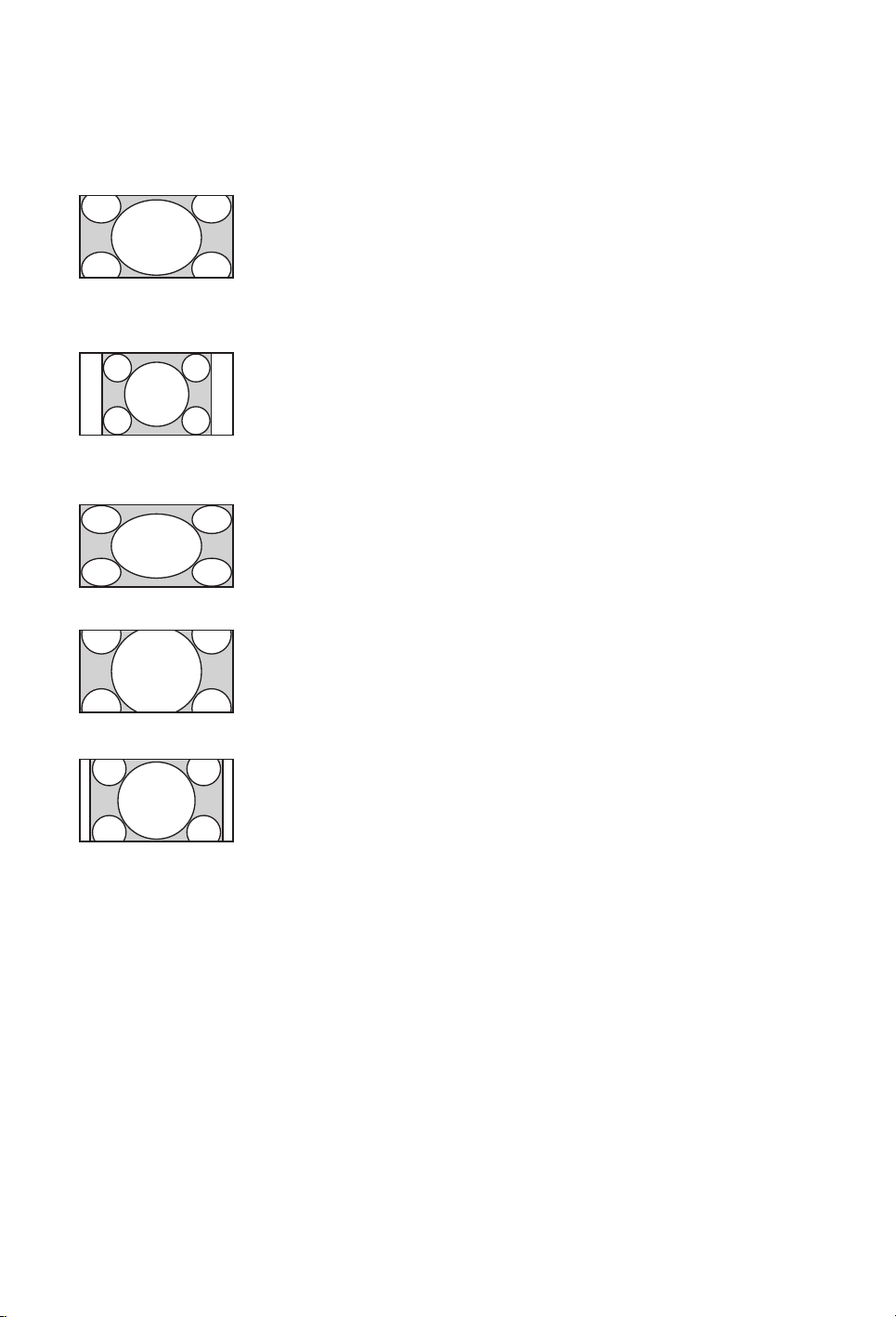
Ručno prilagođavanje formata slike
Pritisnite više puta za odabir željenog
formata slike.
Smart*
Slika se uvećava kako
bi ispunila 16:9 ekran,
pri čemu se izvorna
slika zadržava koliko
god je to moguće.
4:3
Prikaz 4:3 slike u njenoj
originalnoj veličini.
Sa strane se prikazuju
crne pruge kako bi slika
ispunila 16:9 ekran.
Wide
Slika formata 4:3 se
razvlači horizontalno
kako bi ispunila 16:9
ekran.
Zoom*
Prikaz cinemascope
(letter box format)
slike u pravilnim
proporcijama.
14:9*
Prikaz 14:9 slike u njenoj originalnoj veličini.
Sa strane se prikazuju
crne pruge kako bi slika
ispunila 16:9 ekran.
Gornji i donji delovi slike mogu biti odse eni.*
č
U "Smart" modu, neka slova i/ili znakovi na 5
gornjem ili donjem delu slike možda se neće
videti. U tom slučaju podesite "Vertical Size"
u meniju "Screen" (str. 35).
Kad je "Auto Format" (str. 35) podešen na "On", 5
TV prijemnik će automatski odabrati najbolji
format koji odgovara prijemu programa.
Ako se slike sa signalom 720p, 1080i ili 1080p 5
prikazuju sa crnim prugama u ivicama ekrana,
odaberite "Smart" ili "Zoom" kako biste ih podesili.
16
Page 17

Upotreba digitalnog elektronskog programskog vodiča (EPG)
251
43
Stavka Opis
Informacioni deo
A
B
Video prozor
Tablica programa
C
Podaci o kanalu
D
E
Kategorija
Meni OPTIONS omogućuje vam odabir sledećih opcija menija. 5
"Programme Genre List": Traženje programa prema vrsti. –
"Guide Favourites Set-up": Registrovanje omiljenih programa za sve kategorije. –
"Timer list": Odabir programa koji će se prikazati na ekranu kad započne sa emitovanjem. –
Prikazuje informacije o označenoj emisiji.
Prikazuje program koji ste gledali pre ulaska u vodič.
Odaberite program za gledanje ili koji ćete podesiti za funkciju podsetnika.
Prikaz naslova kanala i pripadajućeg broja.
Naziv kategorije (npr. "Guide Favourites 1") sadrži sve kanale koji odgovaraju
toj kategoriji.
U digitalnom modu, pritisnite 1 ü GUIDE.
2
Izvedite željeni postupak prema sledećoj
tablici ili prema uputstvu sa ekrana.
17
Page 18

Upotreba funkcije Favourites
Funkcija "Favourites" omogućuje brz pristup opcijama koje često koristite, na primer omiljenim TV
kanalima ili spoljnim ulazima (npr. konzola za igranje, DVD uređaj). U ekranu "Favourites" takođe
je moguć prikaz vaših omiljenih medijskih datoteka i Internet sadržaja.
Internet sadržaji (npr. Internet Video) možda neće biti dostupni u nekim državama/regijama. 5
Prikaz omiljenih sadržaja
Pritisnite 1 .
YI-TV THREE
Composite
PC Piano
0728photo
Photos
003 TV FLOWERS
RecommendationsHDMI 1
2
Pomoću daljinskog upravljača odaberite željenu ikonu u donjem delu ekrana i pritisnite
za proširenje u puni prikaz.
Kad odaberete folder sa fotograjama, automatski započinje slideshow. 5
Prikaz zadnjih gledanih sadržaja
Ako odaberete "Recently Viewed" za opcije u ekranu "Favourites", možete prikazati istoriju sadržaja
koje ste gledali zadnje. Lista "Recently Viewed" se briše pri svakom isključenju TV-a.
0728photoPC PianoRecommendations
YI-TV THREE
003 TV FLOWERS
Recently Viewed YI-TV THREE 12:00 PM
Zadnji gledani sadržaji prikazuju se u listi. Pritisnite 5 / za kretanje kroz opcije.
HDMI 1Composite
18
Page 19

Recommendations
Funkcija "Recommendations" automatski analizira vaše interese prema vašoj istoriji gledanja
kako bi se pronašli programi i stavke koje bi vam se mogle sviđati i prikazuje ih u meniju
"Favourites". Za uključenje ove funkcije odaberite "On" za "Recommendations" u "General Set-up"
(pogledajte str. 32).
0728photoPCPiano HDMI 1Composite
YI-TV THREE
003 TV FLOWERS
Recommendations
Recommendations
Preporučeni programi koji se trenutno emituju prikazani su u listi stavki. Pritisnite 5 za proširenje
odabrane stavke u puni prikaz.
Funkcija "Recommendations" možda neće biti dostupna u nekim regijama, državama i područjima prijema. 5
Dodavanje/uklanjanje omiljenih sadržaja
Omiljene sadržaje možete dodavati/uklanjati putem "XBM"-a ili dok prikazujete sadržaj na ekranu.
Pritisnite
1
2
Odaberite "Add to Favourites" ili "Remove from Favourites".
OPTIONS nakon odabira željene opcije u "XBM"-u.
19
Page 20

Upotreba dodatne opreme
Spajanje dodatne opreme
Na ovaj TV možete spojiti širok opseg dodatne opreme .
IN
2
3
AV
3
L
(MONO)
R
Spajanje audio-video opreme (redom kvaliteta, od višeg prema nižem)
Spajanje na Spajanje pomoću Opis
D, J
HDMI IN 1, 2, 3
ili 4
HDMI kabl
HDMI (High-Denition Multimedia Interface) omogućuje
potpuno nekomprimovano digitalno audio/video povezivanje
ovog TV-a i audio/video opreme koja ima HDMI priključnicu. Takođe, kad spojite opremu kompatibilnu sa funkcijom
"Control for HDMI", podržana je komunikacija sa tom
opremom.
Koristite samo HDMI kabl na kojem se nalazi HDMI 5
logo.
Ako spajate digitalni audio sistem koji podržava tehnologiju 5
Audio Return Channel (ARC), koristite HDMI IN 1. U
protivnom je potrebno dodatno povezivanje pomoću
DIGITAL AUDIO OUT (OPTICAL).
20
Page 21

Spajanje na Spajanje pomoću Opis
Ako oprema ima DVI priključnicu, spojite je na HDMI 5
IN 4 priključnicu putem DVI-HDMI adaptera (opcija), i
spojite izlazne audio priključnice opreme na priključnicu
PC/HDMI 4 AUDIO IN u delu PC IN.
/
G
COMPONENT IN
/AV1, 2
A
K
AV3, i
AV3
Komponentni video
kabl, audio kabl
SCART kabl
Kompozitni video
kabl
—
Kad spojite analogni dekoder, TV prijemnik šalje kodirane
signale na dekoder, a dekoder dekodira te signale pre njihovog
izlaska.
Kod spajanja mono opreme, spojite na AV3 L priključnicu.
Spajanje audio/prenosne opreme
Spajanje na Spajanje pomoću Opis
F (VAR/FIX)
DIGITAL
E
AUDIO OUT
(OPTICAL)
I
USB
Audio kabl
Optički audio
kabl
USB kabl
Zvuk sa TV-a možete slušati na spojenoj Hi-Fi audio opremi.
Zvuk sa TV-a možete slušati na spojenom kućnom bioskopu
sa digitalnim izlazom.
Možete uživati u fotograjama/muzici/video zapisima
memorisanim na USB uređaj (str. 22).
Spajanje druge opreme
Spajanje na Spajanje pomoću Opis
/PC IN
C
B
LAN
H
CAM
(Conditional
Access Module)
PC kabl sa
feritnim jezgrima,
audio kabl
LAN kabl
Preporučuje se upotreba kabla za računar sa feritnim jezgrima,
kao što je "Connector, Mini D-sub 15" (ref. 1-793-504-11,
dostupno u Sony servisu) ili ekvivalentan.
Možete uživati u sadržajima memorisanim na DLNA-kompatibilne uređaje putem mreže (str. 25).
Omogućuje pristup plaćenim TV uslugama. Za detalje, pogledajte uputstvo za upotrebu isporučeno uz CAM karticu.
Nemojte umetati smart karticu direktno u otvor TV CAM 5
(Conditional Access Module). Trebate je staviti u Conditional
Access Module nabavljen kod ovlaš enog dobavljača.
CAM nije podržan u svim državama/područjima. Proverite 5
kod ovlaš enog dobavljača.
Slušalice
L
Zvuk sa TV-a možete slušati pomoću slušalica.
ć
ć
21
Page 22

Gledanje slika sa spojene
opreme
Uključite spojenu
1
opremu.
2
Pritisnite
berite željeni ulazni
izvor.
Gledanje istovremeno dve slike – PAP
(Picture and Picture)
"PAP" prikazuje istovremeno dve slike iz spojene
opreme i TV programa/kompozitnog video
ulaza osim SCART priključnice.
Ta funkcija nije dostupna za ulaz signala sa 5
računara.
Pritisnite 1 OPTIONS.
2
Odaberite "PAP" u meniju OPTIONS.
Pritisnite 3 / za prebacivanje zvuka
između dve slike. Slika u istaknutom
okviru ima zvuk.
Gledanje istovremeno dve slike – PIP
(Picture in Picture)
"PIP" prikazuje sliku iz spojenog računara na
celom ekranu, a sliku TV programa ili kompozitnog video ulaza (osim SCART priključnice)
u umetnutom prozoru.
Pritisnite 1 OPTIONS.
2
Odaberite "PIP" u meniju OPTIONS.
3
Koristite meni OPTIONS za prebacivanje zvuka između dve slike.
i oda-
Reprodukcija fotograja/
muzike/video zapisa putem
USB-a
Na ovom TV-u možete uživati u reprodukciji
datoteka fotograja/muzike/video zapisa memorisanim u Sony digitalne fotoaparate ili
kamkordere putem USB kabla ili USB uređaja
za snimanje.
Pritisnite
1
USB uređaje u kategoriji "Photo", "Music"
ili "Video".
2
Odaberite datoteke ili foldere za reprodukciju iz liste za odabrani USB uređaj.
Automatski početak reprodukcije
fotograja
Reprodukcija fotograja započinje automatski
kad spojite USB memorijski uređaj nakon
uključenja TV-a, i u "USB Auto Start" je automatski odabrano "Slideshow" ili "Thumbnail
View" (str. 32).
Kad na TV spojite USB kablom Sony digitalni 5
fotoaparat, postavke USB povezivanja na fotoaparatu potrebno je podesiti na "Auto" ili "Mass
Storage".
Video datoteke su smeštene u sledeću strukturu 5
foldera (hijerarhijski položaj):
/AVCHD/BDMV/STREAM/00000.MTS
/PRIVATE/AVCHD/BDMV/STREAM/
00000.MTS
/MP_ROOT/100ANV01/MAHA0001.MP4
Napravite sigurnosne kopije medijskih datoteka 5
memorisanih na USB opremu kako ih ne biste izgubili. Sony se ne smatra odgovornim za gubitak ili
oštećenje podataka memorisanih na USB opremu.
BRAVIA TV podržava DivX®. 5
Proverite sledeću web stranicu za najnovije 5
podatke o kompatibilnim USB uređajima.
http://support.sony-europe.com/TV/compatibility/
USB Photo Viewer podržava FAT12, FAT16 i 5
FAT32 sisteme datoteka.
Moguća je USB reprodukcija sledećih formata 5
fotodatoteka:
JPEG (datoteke JPEG formata sa ekstenzijom –
".jpg" usklađene sa DCF ili Exif standardom)
RAW (datoteke ARW/ARW 2.0 formata sa –
ekstenzijom ".arw.") (samo pregledavanje)
USB reprodukcija je podržana za sledeće formate 5
audio datoteka:
MP3 (datoteke sa ekstenzijom ".mp3" koje –
nemaju zaštitu)
HOME i odaberite navedene
22
Page 23

USB reprodukcija je podržana za sledeći format 5
video datoteka:
AVCHD (datoteke sa ekstenzijom ".mts" ili –
".m2ts")
MP4 (AVC) (datoteke sa ekstenzijom ".mp4") –
MPEG1 (datoteke sa ekstenzijom ".mpg") –
Za prikaz fotograje — Picture Frame
Funkcija omogućuje prikaz fotograja na
ekranu određeno vreme. Nakon isteka podešenog vremena, TV prijemnik se automatski
isključuje u pripravno stanje.
1
Odaberite fotograju.
Pritisnite 2 OPTIONS dok je prikazana
odabrana fotograja, zatim pritisnite /
za odabir "File Options" te pritisnite .
3
Pritisnite
/ za odabir "Picture Frame
Image" i pritisnite .
4
Pritisnite
HOME, pritisnite / za
odabir "Photo" i zatim odaberite "Picture
Frame" te pritisnite .
TV se prebaci u Picture Frame mod i na
ekranu je prikazana odabrana fotograja.
Za podešavanje dužine prikaza
fotograje
Pritisnite OPTIONS, zatim odaberite
"Duration" te pritisnite . Zatim odaberite
trajanje prikaza i pritisnite .
Na ekranu se prikazuje brojač.
Za prikaz geografske karte
Ako spojite digitalni fotoaparat sa funkcijom
GPS, možete prikazati fotograju sa geografskom kartom lokacije na kojoj je fotograja
snimljena. Za korištenje te funkcije, TV treba
biti spojen na Internet kako bi preuzeo geografsku kartu.
1
Odaberite fotograju pomoću "XMB"-a.
Pritisnite 2 / za zumiranje/odzumiranje
geografskoj karti.
na
Pritisnite više puta tipku u boji smeštenu
3
dalje levo kako biste promenili položaj
prikaza
geografske karte.
Ako TV nije spojen na Internet ili je Internet 5
stranica sa geografskom kartom prestala sa radom,
moguć
je samo prikaz geografske karte u velikom
merilu na kojem se ne može izvoditi zumiranje/
odzumiranje.
Položaj prikazan na karti može se razlikovati 5
zavisno od uređaja kojim je fotograja snimljena.
Internet geografsku kartu omogućuje treća strana. 5
Iz tog razloga, stranica sa geografskom kartom
može se promeniti ili ukinuti bez prethodne najave.
Ako se odabere fotograja iz USB uređaja, on 5
mora ostati spojen na TV.
Ako se aktivira "Sleep Timer", TV se automatski 5
isključuje u pripravno stanje.
23
Page 24

Upotreba funkcije BRAVIA
Sync sa Control for HDMI
Funkcijom "Control for HDMI" vam BRAVIA
Sync omogućuje komunikaciju sa spojenom
opremom koja podržava BRAVIA Sync, koristeći HDMI CEC (Consumer Electronics Control).
Primena sledećih podešenja i saveta pomoći
će vam da objedinite upravljanje spojenom
opremom.
Pritisnite
1
2
Pritisnite
Pritisnite
3
i pritisnite .
4
Pritisnite
u "HDMI Set-up" i zatim odaberite "On".
Funkcija Control for HDMI (BRAVIA Sync) je 5
raspoloživa samo kod spajanja Sony uređaja koji
imaju funkciju BRAVIA Sync ili su kompatibilni
sa "Control for HDMI".
Postavke za "Control for HDMI" trebaju biti 5
podešene na TV prijemniku i na spojenoj opremi.
Detaljnije informacije o podešavanju potražite u
uputstvu za upotrebu spojene opreme.
Kad je spojena određena Sonyjeva oprema koja 5
podržava "Control for HDMI" (BRAVIA Sync), na
toj opremi se automatski aktivira BRAVIA Sync.
Upravljanje opremom koja podržava
BRAVIA Sync
Oprema koja podržava BRAVIA Sync navedena
je kao novi ulazni izvor pod "External Inputs"
u meniju Home (str. 30). Za upravljanje tom
opremom pomoću daljinskog upravljača,
pritisnite SYNC MENU i odaberite željenu
opremu u "HDMI Device Selection".
HOME.
/ za odabir "Settings".
/ za odabir "External Inputs"
/ za odabir "Control for HDMI"
Sync Menu
HDMI 1
HDMI Device Selection
Device Control
Speakers
TV Control
Return to TV
BD/DVD Player
Automatsko uključivanje opreme koja po- 5
država BRAVIA Sync i prebacivanje ulaza
na tu opremu kad je odaberete u meniju
Home ili Sync.
Automatsko uključivanje TV prijemnika i 5
promena ulaza na spojenu komponentnu kad
se pokrene reprodukcija na komponenti.
Automatsko isključivanje priključene opreme 5
kad isključite TV prijemnik u pripravno
stanje.
AV Amplier
Automatsko uključivanje AV pojačala i pre- 5
bacivanje izlaza zvuka iz TV zvučnika na
audio sistem pri uključivanju TV-a. Ta funkcija je raspoloživa samo ako ste prethodno
koristili AV pojačalo za izlaz TV zvuka.
Automatsko prebacivanje izlaza zvuka 5
na AV pojačalo pomoću uključivanja AV
pojačala pri uključivanju TV-a.
Automatsko isključivanje AV pojačala kad 5
isključite TV prijemnik u pripravno stanje.
Podešavanje glasnoće ( 5 +/–) i isključi-
vanje zvuka () spojenog AV pojačala
pomoću daljinskog upravljača TV-a.
Ako želite priključiti digitalni audio sistem 5
koji podržava tehnologiju Audio Return
Channel (ARC), spojite ga HDMI kablom
na HDMI IN 1. Ako želite priključiti sistem
koji ne podržava funkciju "Control for
HDMI" ili Audio Return Channel, potrebno je takođe dodatno audio povezivanje
putem priključnice DIGITAL AUDIO OUT
(OPTICAL).
Video Camera
Automatsko uključivanje TV prijemnika 5
i promena ulaza na spojenu video kameru
kad se spojena video kamera uključi.
Automatsko isključivanje priključene 5
video kamere kad isključite TV prijemnik
u pripravno stanje.
24
Page 25

Upotreba funkcija kućne mreže
Ovaj TV omogućuje uživanje u sadržajima
memorisanim u DLNA-kompatibilnim uređajima
u kućnoj mreži.
Uređaji koji smeštaju i pružaju sadržaje, poput
fotograja i audio/video datoteka, nazivaju se
"server". TV prima datoteke fotograja/muzike/video zapisa sa servera putem mreže,
i možete uživati u njima na TV-u čak i u drugim
prostorijama.
Za funkcionisanje u kućnoj mreži potrebno je
koristiti DLNA-kompatibilan uređaj (VAIO,
Cyber-shot, itd.) kao server.
Povežite komponente kablovima (pogledajte
"Spajanje na mrežu") ili bežično (pogledajte
"Wireless LAN Ready" na str. 26).
Takođe, kad spojite svoj TV na Internet, možete uživati u prikazu fotograje koja pokazuje
svoju lokaciju na geografskoj karti (str. 23) ili
možete prikazivati Internet video (str. 27).
Spajanje na mrežu
TV
Mrežni
kabl (nije
isporučen)
Router
Za pristup Internetu trebaćete sklopiti ugovor sa 5
Internet provajderom.
Na mrežne uređaje
Mrežni kabl (nije isporučen)
DSL modem/
kablovski modem
Internet
25
Page 26

Wireless LAN Ready
Wireless LAN Ready omogućuje lak pristup Internetu i kućnoj mreži pomoću USB adaptera za
bežični LAN UWA-BR100 (od januara 2010.).
Ako umetnete USB adapter za bežični LAN u
USB priključnicu TV-a, možete jednostavno
kreirati bežičnu mrežu.
Pre podešavanja funkcije bežičnog LAN-a na 5
TV-u, podesite router za bežični LAN.
USB adapter za bežični LAN je priložen ili je 5
raspoloživ kao dodatni pribor, zavisno od modela
vašeg TV-a. U nekim regijama/državama, USB
adapter za bežični LAN možda neće biti raspoloživ.
Spajanje na bežični LAN
Network Set-up
Početni ekran menija "Network Set-up"
omogućuje vam odabir postupka podešavanja
prema mrežnom okruženju.
"View Network Status": Odaberite za proveru
stanja mreže.
"Wired Set-up": Koristite za spajanje na žičanu
mrežu.
"Wireless Set-up": Koristite za spajanje na
bežičnu mrežu.
Zaštićena mreža sa WPS-om
(Wi-Fi Protected Setup)
WPS standard omogućuje jednostavnu aktivaciju
zaštite bežične kućne mreže pritiskom tipke WPS
na ruteru za bežični LAN. Pre podešavanja
bežičnog LAN-a proverite položaj tipke WPS
na ruteru i proverite kako je koristiti.
1
Odaberite "Wireless Set-up" u početnom
ekranu menija "Network Set-up".
Odaberite "WPS (Push Button)" za zaštitu
2
upotrebom tipke ili "WPS (PIN)" za upotrebu
PIN-a.
3
Sledite uputstvo koje se prikazuje na ekranu
za podešavanje.
Pomoću funkcije Wireless LAN Ready možete
spojiti TV na svoj bežični LAN. Postupak podešavanja razlikuje se zavisno od vrste bežičnog
LAN-a i routera za bežični LAN. Pre podešavanja bežičnog LAN-a proverite svoje LAN
okruženje na sledeći način.
1
Siguran bežični LAN?
DA: Pređite na 2.
NE: Kongurišite u nastavku "Network
Set-up" i "Nezaštićena mreža sa bilo kojom vrstom routera za bežični LAN".
Ako koristite router za bežični LAN koji 2
podržava Wi-Fi Protected Setup (WPS)?
DA: Kongurišite u nastavku "Network
Set-up" i "Zaštićena mreža sa WPS-om
(Wi-Fi Protected Setup)".
NE: Kongurišite u nastavku "Network
Set-up" i "Zaštićena mreža bez WPS-a
(Wi-Fi Protected Setup)".
Za spajanje na bežični LAN sa WPS-om, vaš ruter 5
za bežični LAN treba podržavati WPS standard.
Zaštićena mreža bez WPS-a
(Wi-Fi Protected Setup)
Za podešavanje bežičnog LAN-a trebaće vam
SSID (naziv bežične mreže) i sigurnosna
šifra (WEP ili WPA šifra). Ako ih ne znate,
pogledajte uputstvo za upotrebu svog rutera.
1
Odaberite "Wireless Set-up" u početnom
ekranu menija "Network Set-up".
2
Odaberite "Scan" i zatim odaberite mrežu
sa liste detektovanih bežičnih mreža.
Sledite uputstvo koje se prikazuje na
3
ekranu za podešavanje.
26
Page 27

Nezaštićena mreža sa bilo kojom
vrstom routera za bežični LAN
Za podešavanje bežičnog LAN-a trebaće vam
SSID (naziv bežične mreže). Sigurnosna šifra
(WEP ili WPA šifra) neće vam trebati jer u
tom postupku ne trebate odabrati način zaštite.
1
Odaberite "Wireless Set-up" u početnom
ekranu menija "Network Set-up".
2
Odaberite "Scan" i zatim odaberite mrežu
sa liste detektovanih bežičnih mreža.
3
Sledite uputstvo koje se prikazuje na
ekranu za podešavanje.
Primena funkcije BRAVIA
Internet Video
BRAVIA Internet Video služi za pristup
Internet sadržajima, pružajući raznolike zabavne sadržaje na zahtev direktno na vašem
TV-u. Ako se spojite na širokopojasni Internet,
moći ćete uživati u video sadržajima, uključujući video zapise i animacije.
Spojite svoj TV na širokopojasni Internet i izvedite 5
početno podešavanje te "Network Set-up" (str. 40).
Za korištenje funkcije Internet Video
Možete pretraživati video sadržaje unapred ili
unazad. (Ta funkcija je raspoloživa zavisno od
usluga za pružanje Internet sadržaja.)
Pritisnite
1
2
Pritisnite
zapisa koji želite prikazati i pritisnite .
Za povratak na normalan TV način
Pritisnite RETURN.
Interfejs Internet sadržaja zavisi od provajdera 5
usluge za te Internet sadržaje.
Usluge blokiraju video sadržaj prema podešenju 5
za "Parental Lock" na TV-u. Neki pružaoci Internet video sadržaja ne podržavaju tu funkciju.
Za ažuriranje usluga BRAVIA Internet Video 5
sadržaja, odaberite "Settings" u meniju Home
i zatim odaberite "Refresh Internet Content" u
"Network" (str. 41).
INTERNET VIDEO.
/// za odabir ikone video
27
Page 28

Uživanje u fotograjama/
muzici/video zapisima
putem mreže
Uživajte u raznim sadržajima, na primer u fotograjama/muzici/video zapisima memorisanim
na medijski provajder sa DLNA sertikatom u
vašoj kućnoj mreži. Zahvaljujući kućnoj mreži,
moći ćete uživati u sadržajima sa Interneta i/
ili mreže na TV-u čak i u drugim prostorijama.
Za funkcionisanje u kućnoj mreži potrebno je
koristiti DLNA-kompatibilan uređaj (npr. VAIO)
kao provajder.
Pritisnite
1
2
Pritisnite
dijskih provajdera u kategoriji "Photo",
"Music" ili "Video".
3
Pritisnite
ldera za reprodukciju iz liste za odabrani
medijski provajder.
Datoteke iz mrežnog uređaja trebaju biti kompa- 5
tibilne sa sledećim formatima datoteka.
Fotograje: JPEG format –
Muzika: MP3 format ili Linear PCM format –
Video: Sledeći formati datoteka memorisani –
na provajder: AVCHD ili MPEG2 format (u
nekim slučajevima se ne može reprodukovati)
Uživanje u fotograjama, muzici i video
zapisima na TV-u pomoću upravljanja
drugim uređajem
– Renderer
Možete reprodukovati datoteke fotograja,
muzike i video sadržaja memorisanih u drugim mrežnim uređajima (digitalni fotoaparat,
mobilni telefon, itd.) na TV-u rukujući direktno željenim uređajem. Mrežni uređaj treba
takođe podržavati renderovanje.
1
Pritisnite
Pritisnite
2
Pritisnite
3
podesite "Renderer Function", "Renderer
Access Control" i "Renderer Set-up" u
"Renderer" ako je potrebno (str. 41).
4
Reprodukcija medijskih datoteka upotrebom mrežnih uređaja.
HOME.
/ za odabir navedenih me-
/ za odabir datoteka ili fo-
HOME.
/ za odabir "Settings".
/ za odabir "Network" i zatim
Provera mrežne povezanosti
Unesite odgovarajuće alfanumeričke vrednosti
za vaš ruter ako je potrebno. Broj stavki koje
treba podesiti (npr. IP Address, Subnet Mask,
DHCP) može varirati, zavisno od davaoca Internet usluga (Internet provider) ili ruteru. Za
detalje, pogledajte uputstvo za upotrebu koje
ste dobili od vašeg davaoca Internet usluga
ili koje je isporučeno uz ruter.
1
Pritisnite
Pritisnite
2
3
Pritisnite
pritisnite .
4
Odaberite "Network Set-up" i zatim pritisnite .
Odaberite "Auto" za automatsko pode-
5
šavanje IP adrese i proxy servera, ili
"Custom" kako biste ih podesili ručno.
Sledite uputstvo koje se prikazuje na
ekranu za podešavanje.
Početni ekran menija omogućuje vam
odabir postupka podešavanja prema mrežnom okruženju.
"View Network Status": Odaberite za
proveru stanja mreže.
"Wired Set-up": Koristite za spajanje na
žičanu mrežu.
"Wireless Set-up": Koristite za spajanje na
bežičnu mrežu.
HOME.
/ za odabir "Settings".
/ za odabir "Network", te
28
Page 29

Podešavanje prikaza
servera
Možete odabrati server iz kućne mreže
koji će se prikazati u meniju Home.
Meni Home može automatski prikazati do
10 servera.
1
Pritisnite
Pritisnite
2
3
Pritisnite
pritisnite .
4
Odaberite "Server Display Settings",
zatim pritisnite .
5
Odaberite server koji će se prikazivati
u meniju Home te podesite postavke.
Ako se ne možete spojiti na kućnu
mrežu
TV detektuje da li je server pravilno prepoznat kad ga ne možete spojiti na kućnu mrežu.
Ako dijagnostički rezultati pokazuju grešku,
potražite moguće uzroke te proverite mrežna
povezivanja i podešenja.
1
Pritisnite
2
Pritisnite
3
Pritisnite
pritisnite .
4
Odaberite "Server Diagnostics", zatim
pritisnite .
Započinje dijagnostika servera.
Kad se dijagnostikovanje servera završi,
prikaže se lista dijagnostičkih rezultata.
HOME.
/ za odabir "Settings".
/ za odabir "Network", te
HOME.
/ za odabir "Settings".
/ za odabir "Network", te
29
Page 30

Upotreba funkcija menija
Kretanje kroz Home meni TV-a (XMB™)
Meni Home/XMB™ (XrossMediaBar) na TV-u pruža brzi pristup listi programa, ulaznim
izvorima, menijima postavki TV-a i sl.
Pritisnite
1
HOME za prikaz menija XMB™.
Settings
System Settings
Trak za odabir kategorije
Pritisnite 2 / za odabir kategorije.
Ikona kategorije medija Opis
Settings
Photo
Music
Video
Digital
Analogue
Sadrži sve potrebne konguracije za prilagođavanje postavki
TV-a. (str. 31).
Možete uživati u fotograjama sa USB uređaja ili putem mreže,
uključujući i Internet sadržaje. (str. 22, 28).
Možete uživati u muzici sa USB uređaja ili putem mreže, uključujući i
Internet sadržaje. (str. 22, 28).
Možete uživati u video zapisima sa USB uređaja ili putem mreže,
uključujući i Internet sadržaje. (str. 22, 28).
Možete odabrati digitalni kanal i digitalni elektronski programski
vodič (EPG) (str. 17).
Možete odabrati analogni kanal.
Trak kategorije medija
TV
External Inputs
Network
Možete odabrati opremu spojenu na TV.
Možete uživati u funkciji "Internet Video" (str. 27).
Pritisnite 3 / za odabir stavke, zatim pritisnite .
4
Sledite uputstvo na ekranu.
Pritisnite 5 HOME za izlaz.
Opcije koje možete podesiti se mogu razlikovati zavisno od okolnosti. 5
Nedostupne opcije su zasen ene u meniju ili nisu prikazane. 5
č
30
Page 31

Meni postavki TV-a
Product Support
i-Manual
System Update
System Information
System Settings
Scene Select
Prikaz uputstva za korištenje na ekranu.
Neke funkcije mogu početi direktno iz i-Manuala. Pritisnite 5 za pokretanje
funkcije kad se na dnu ekrana prikazuje "Use this function".
Omogućuje TV prijemniku automatsko primanje nadogradnje softvera pomoću
postojeće antene/kablovskog sistema/Interneta (ako je priključen).
Savetujemo vam da tu opciju podesite na "On" kako biste uvek imali najnoviju
verziju softvera.
Softver se ažurira kad je TV prijemnik u pripravnom stanju. 5
TV-u će možda trebati nekoliko minuti da se uključi ako izvodi ažuriranje. 5
Prikazuje proizvođača, naziv marke, broj modela, serijski broj, verziju softvera i
jačinu signala. Jačina signala je za kanal koji trenutno gledate.
Dok se jačina signala menja, indikator nivoa na ekranu se povećava ili smanjuje.
Prikaz jačine signala nije raspoloživ za analogne kanale i spoljne ulaze. 5
Optimizovanje kvaliteta slike i zvuka odabirom sledećih opcija.
Kad podesite "Theatre Mode" na "On", "Scene Select" se automatski prebacuje 5
na "Cinema".
Cinema
Sports
Photo
Optimizovanje slikovnih scena i zvuka kako bi se dobio
bioskopski ugođaj.
Postizanje realističnih slika i zvuka poput onih na stadionu.
Verno reprodukuje teksturu i boje odštampane fotograje.
Music
Game
Graphics
General
Auto
Opcija "Photo" je raspoloživa samo kad je ulazni signal 5
1080i/p.
Omogućuje uživanje u dinamičnom i čistom zvuku kao na
koncertu.
Omogućuje maksimalno uživanje u igrama, uz vrhunski
kvalitet slike i zvuka.
Olakšava dugotrajno gledanje monitora zahvaljujući jasnijem
prikazu detalja slike.
Opšte optimizovanje gledanja.
Automatsko optimizovanje kvaliteta slike i zvuka prema
ulaznom izvoru.
(Nastavlja se)
31
Page 32

Eco
Clock/Timers Clock Set
General Set-up USB Auto Start
Language
Radio Display
Parental Lock
DivX(R) VOD
Promena postavki za potrošnju energije.
Power Saving
Senzor prisutnosti
Idle TV Standby
PC Power
Management
Time Zone
Auto DST
On Timer
Sleep Timer
Home Menu
Cursor Movement
Recommendations
Quick Start
Factory Settings
Odabir jezika prikazanih u menijima.
Prikazuje ekransku pozadinu za radio prijem. Za ekransku pozadinu možete
odabrati neki uzorak ili "Photo Slideshow".
Podešava ograničenje gledanja prema uzrastu gledaoca ili blokira određene kanale.
Za gledanje bilo kojeg navedenog programa sa podešenim ograničenjem ili
blokiranog kanala, unesite tačan PIN.
PIN Code
Odaberite "DivX(R) VOD Registration Code" kako biste TV registrovali za reprodukciju DivX sadržaja. Odaberite "DivX(R) VOD Deregistration Code" za brisanje
registracije.
U "DivX(R) VOD Registration Code" će se prikazati novi registracijski kod 5
nakon brisanja registracije pomoću "DivX(R) VOD Deregistration Code".
Smanjuje potrošnju energije TV-a podešavanjem pozadinskog
osvetljenja. Kad odaberete "Picture Off", ostaje samo zvuk.
Uključuje mod "Presence Sensor".
Isključuje TV ako kroz podešeno vreme ne aktivirate
nijednu novu opciju.
Isključuje TV u pripravno stanje ako se ne prima signal iz
računara 30 sekundi.
Podešavanje tačnog vremena. Kad TV primi podatke o
tačnom vremenu iz emitovanog signala, vreme se ne može
podesiti ručno.
Odaberite vremensku zonu u kojoj se nalazite.
Podešavanje letnjeg, odnosno zimskog vremena prema
kalendaru.
Uključuje TV iz pripravnog stanja u podešeno vreme i
podešava željeni kanal ili ulaz.
Isključuje TV u pripravno stanje po isteku podešenog vremena.
Ako isključite TV prijemnik i ponovo ga uključite, 5
"Sleep Timer" se vraća na "Off".
Odaberite "Slideshow" ili "Thumbnail View" za automatsko
započinjanje reprodukcije fotograja.
Isključite TV pre spajanja USB uređaja na njega. 5
Odaberite brzinu kursora ("Fast Scroll", "Slow Scroll" ili
"No Auto Repeat") za kretanje kroz opcije menija.
Traženje i prikaz programa koje biste možda želeli pod
"Recommendations" u "Favourites".
TV se uključuje brže nego inače ako ga uključujete daljinskim upravljačem. Moguće je podesiti do tri perioda. Kad
podesite "Smart Mode" na "On", TV se uključuje u ono
doba dana kad najviše gledate TV program.
Ako je podešen "Quick Start", može se povećati potrošnja 5
energije.
Resetuje sve postavke na fabričke vrednosti. Po završetku
ovog postupka prikazuje se meni za početna podešavanja.
Unesite svoj PIN kôd kako biste aktivirali "Parental
Lock". PIN kôd možete takođe promeniti.
PIN kôd 9999 se može uvek upotrebljavati. 5
32
Page 33

Auto Start-up
Display
Možete pokrenuti početna podešavanja koja se izvode kod prvog spajanja TV-a
kako biste ponovo odabrali jezik i zemlju/područje ili podesili sve raspoložive
kanale. Čak i ako ste izveli ova podešavanja kod prvog spajanja TV-a, možda ćete
ih trebati promeniti nakon preseljenja ili kako biste pronašli nove kanale koji su
počeli da se emituju.
Picture Target Inputs
Picture Mode
Reset
Backlight
Contrast
Brightness
Colour
Hue
Odaberite "Current" za prilagođavanje podešenja slike za
tekući ulaz. Odaberite "Common" za primenu zajedničkih
podešenja slike na sve ulaze.
Podešava način prikaza slike. Raspoložive opcije razlikuju
se zavisno od podešenja za "Scene Select".
Vivid
Standard
Custom
Cinema
Sports
Game-Standard
Game-Original
Graphics
Photo-Vivid
Photo-Standard
Photo-Original
Photo-Custom
Resetuje na fabrička podešenja sve "Picture" postavke osim
"Target Inputs", "Picture Mode" i "Advanced Settings".
Podešava svetlinu pozadinske rasvete.
Povećava ili smanjuje kontrast slike.
Povećava ili smanjuje svetlinu slike.
Povećava ili smanjuje zasićenost boja na slici.
Povećava ili smanjuje količinu zelenih i crvenih tonova.
Poboljšava kontrast i oštrinu slike.
Za standardnu sliku. Preporučuje se za
osnovnu kućnu upotrebu.
Omogućuje vam memorisanje željenih
podešenja.
Za sadržaje zasnovane na lmu. Prikla-
dno za gledanje u okruženju poput
bioskopske dvorane.
Optimizuje kvalitet slike za gledanje
sportskih programa.
Za standardnu sliku prikladnu za igre.
Podešava sliku za igre prema vašoj želji.
Optimizuje kvalitet slike za gledanje
grake.
Poboljšava kontrast, oštrinu i boje
fotograja.
Za standardno gledanje fotograja.
Poboljšava vizuelnu toplinu fotograja.
Podešava detaljne postavke za gledanje
fotograja i memoriše željene postavke.
Colour
Temperature
Opcija "Hue" je raspoloživa zavisno od sistema boje. 5
Podešava belinu slike.
Cool
Neutral
Warm 1/Warm 2
Belim tonovima dodaje plavu nijansu.
Belim tonovima dodaje neutralnu nijansu.
Belim tonovima dodaje crvenu nijansu.
"Warm 2" dodaje više crvene od "Warm 1".
(Nastavlja se)
33
Page 34

Sharpness
Noise Reduction
MPEG Noise
Reduction
Motionow
Film Mode
Povećava ili smanjuje oštrinu slike.
Smanjuje nivo šuma na slici ("snežna" slika).
Opcija "Noise Reduction" je raspoloživa kad je "Intelligent 5
Picture" podešen na "Off".
Smanjuje šum MPEG-komprimovane video slike.
Omogućuje tečniji prikaz pokreta video zapisa i smanjuje
zamućenje slike.
High
Standard
Off
Omogućuje tečniji prikaz kretanja u
sadržajima zasnovanima na lmu.
Omogućuje tečan prikaz pokreta video
zapisa. Koristite za standardnu upotrebu.
Koristite ovo podešenje kad postavke
"High" ili "Standard" uzrokuju šum.
Zavisno od video zapisa, efekat možda neće biti vidljiv, čak 5
i ako ste promenili podešenja.
Omogućuje poboljšavanje pokreta slike pri reprodukciji
video zapisa sa DVD-a ili videorekordera, smanjujući zamućenje slike.
Auto 1
Auto 2
Off
Omogućuje tečniji prikaz kretanja nego
originalan sadržaj zasnovan na lmu.
Koristite opciju za standardnu upotrebu.
Pruža originalan sadržaj zasnovan na
lmu bez promene.
34
Advanced
Settings
Ako slika sadrži nepravilne signale ili previše šuma, "Film 5
Mode" će se automatski isključiti čak i ako je odabrano
"Auto 1" ili "Auto 2".
Omogućuje precizno podešavanje "Picture" postavki. Ova
podešenja se mogu odabrati ako je opcija "Picture Mode"
podešena na "Vivid" (ili "Photo-Vivid").
Reset
Black Corrector
Adv. Contrast
Enhancer
Gamma
Auto Light
Limiter
Clear White
Live Colour
White Balance
Resetuje sve napredne postavke na fabričke vrednosti.
Naglašava tamna područja slike radi
snažnijeg kontrasta.
Podešava "Backlight" i "Contrast" u
skladu sa svetlinom ekrana. Postavka
je prikladna kod tamnijih slika i scena.
Podešava balans između svetlih i
tamnih područja slike.
Smanjuje svetlinu, na primer kod scena
gde je ceo kadar beo.
Naglašava belu boju.
Daje veću živost bojama.
Poboljšava temperaturu svake boje.
Page 35

Ambient Sensor
Screen
(za ulaze osim iz računara)
(za ulaz iz računara)
Video Input Settings Colour System
Automatski optimizuje postavke slike prema osvetljenju sobe. Senzor očitava nivo
ambijentalnog svetla i podešava u skladu sa njim svetlinu i temperaturu boje.
Pomoću te funkcije možete postići najbolji kvalitet slike u uslovima osvetljenja
vaše sobe.
Target Inputs
Screen Format
Auto Format
4:3 Default
Auto Display
Area
Display Area
Screen Position
Vertical Size
Auto Adjustment
Reset
Phase
Pitch
Horizontal Shift
Vertical Shift
Screen Format
Odaberite "Current" za prilagođavanje podešenja slike za
tekući ulaz. Odaberite "Common" za primenu zajedničkih
podešenja slike na sve ulaze.
Pogledajte "Ručno prilagođavanje formata slike" (str. 16).
Automatski menja format ekrana ("Screen Format")
prema ulaznom signalu. Ako želite koristiti postavku koju
ste podesili u "Screen Format", odaberite "Off".
Odabire standardni format ekrana za upotrebu sa emitovanom 4:3 slikom.
Smart
4:3
Off
Automatski odabire najprikladnije područje prikaza slike.
Podešava područje prikaza slike.
Full Pixel
+1
Normal
-1
Podešava vertikalni i horizontalni položaj slike.
Podešava vertikalnu veličinu slike.
Automatski podešava položaj prikaza i fazu slike u PC modu.
"Auto Adjustment" možda neće funkcionisati kod određenih 5
ulaznih signala. U tom slučaju, ručno podesite "Phase",
"Pitch", "Horizontal Shift" i "Vertical Shift".
Resetuje sve postavke ekrana računara na fabričke vrednosti.
Podešava fazu ako ekran igra.
Podešava nagib ako se pojave neželjene vertikalne linije.
Podešava horizontalni položaj slike.
Podešava vertikalni položaj slike.
Podešava "Screen Format" za prikaz slike iz računara.
Normal
Full 1
Full 2
Odaberite sistem boje u skladu sa ulaznim signalom iz
ulaznoggg izvora.
g
Prikaz klasične slike formata 4:3 uz
oponašanje efekta širokog ekrana.
Prikaz konvencionalne slike formata 4:3
u pravilnim proporcijama.
Koristi postavku koju ste podesili u
"Screen Format".
Prikazuje sliku u njenoj izvornoj veličini
kad su delovi slike odse eni.
Prikaz slike u originalnoj veličini.
Prikaz slike u preporučenoj veličini.
Povećava sliku tako da ivice budu
izvan vidljivog područja prikaza.
Prikaz slike u njenoj originalnoj veličini.
Povećava sliku tako da popunjava po-
dručje prikaza, uz zadržavanje izvornih
proporcija.
Povećava sliku tako da popunjava područje prikaza.
č
(Nastavlja se)
35
Page 36

Sound
Sound Target Inputs
Sound Mode
Reset
Treble
Bass
Balance
Surround
Odaberite "Current" za prilagođavanje podešenja slike za
tekući ulaz. Odaberite "Common" za primenu zajedničkih
podešenja slike na sve ulaze.
Podešava način reprodukcije zvuka. "Sound Mode" sadrži
najprikladnije opcije za video zapise i fotograje. Raspoložive
opcije razlikuju se zavisno od podešenja za "Scene Select".
Dynamic
Standard
Clear Voice
Resetuje na fabrička podešenja sve "Sound" postavke osim
"Target Inputs" i "Sound Mode".
Podešava visoke tonove.
Podešava basove.
Podešava balans između levog i desnog kanala zvučnika.
Omogućuje odabir prikladnih surround efekata prema vrsti
TV programa (lm, sport, muzika, itd.) ili video igre.
Raspoložive opcije razlikuju se zavisno od podešenja za
"Scene Select".
S-FORCE Front
Surround
Sports
Music
Cinema
Game
Off
Naglašava visoke tonove i basove kako
bi zvuk bio jasniji.
Pruža prirodni zvuk.
Povećava jasnoću glasa utišavanjem
pozadinskog zvuka.
Virtualno reprodukuje realističan zvuk.
Pruža surround efekat koji ostavlja utisak
da gledate sportsko nadmetanje uživo.
Pruža surround efekat koji ostavlja utisak
da se nalazite u koncertnoj dvorani.
Pruža surround efekat nalik na vrhunske
audio sisteme, kakvi se nalaze u biosko-
pskim dvoranama.
Za doživljaj virtualnog sveta igara.
Isključuje "Surround".
36
Sound Enhancer
Auto Volume
Volume Offset
Pre odabira opcije "Surround" podesite opcije u "Scene 5
Select" prema željenoj vrsti programa kako biste dobili
surround efekte.
Reprodukuje jasan zvuk upotpunjujući zvukove visoke
frekvencije.
Održava konstantan nivo glasnoće tokom svih programa
i reklama (reklame su ponekad glasnije od ostatka programa).
Podešava nivo glasnoće tekućeg ulaza u odnosu na ostale
ulaze kad je opcija "Target Inputs" podešena na naziv tekućeg ulaza (npr. AV1).
Page 37

Dual Sound
Odabire zvuk iz zvučnika za stereo ili dvojezično emitovanje.
Stereo/Mono
A/B/Mono
Za stereo emisije.
Za dvojezične emisije, odaberite "A" za zvučni kanal 1, "B"
za zvučni kanal 2 ili "Mono" za mono kanal, ako postoji.
Za drugu opremu spojenu na TV prijemnik, podesite "Dual Sound" na "Stereo", 5
"A" ili "B".
Speakers TV Speakers
Audio System
Uključuje i reprodukuje zvuk TV programa iz ugrađenih
zvučnika.
Isključuje zvučnike TV-a te se zvuk TV programa reprodukuje na spoljnoj audio opremi spojenoj na izlazne audio
priključnice TV-a.
Za korištenje višekanalnog zvuka odaberite spoljni audio sistem i spojite optički 5
izlaz za opremu koja podržava Dolby Digital.
"Audio System" se treba odabrati za slušanje 5.1-kanalnog zvuka. 5
Headphone Settings Headphone
Speaker Link
Audio Out Fixed
Variable
Key Tone
Optical Out Za audio signale iz priključnice DIGITAL AUDIO OUT (OPTICAL). Odaberite
Odaberite "On" za reprodukciju zvukova dok daljinski upravljač koristite za
navigaciju
"Auto" za opremu koja podržava Dolby Digital, ili "PCM" za opremu koja ne
podržava Dolby Digital.
.
Uključuje/isključuje ugrađene zvučnike TV-a kad spojite
slušalice na TV.
Audio izlaz TV prijemnika je ksan. Za podešavanje glasnoće (i ostalih postavki), upotrebljavajte kontrolu na audio
prijemniku.
Kad koristite spoljni audio sistem, glasnoćom izlaznog audio
signala može se upravljati pomoću daljinskog upravljača TV
prijemnika.
Analogue Set-up
Programme List
Display
1 Digit Direct
Auto Tuning
Programme Sorting
Odaberite "Off" za isključivanje liste analognih kanala iz XMB (XrossMediaBar).
Odaberite "On" za menjanje analognih kanala jednom programskom tipkom (0 – 9)
na daljinskom upravljaču.
Ne možete odabrati brojeve kanala 10 i veće pritiskom dve tipke na daljinskom 5
upravljaču.
Automatski podešava sve raspoložive kanale i memoriše njihova podešenja u TV.
Možete pokrenuti "Auto Tuning" nakon preseljenja, promene pružaoca usluga,
ili kako biste potražili nove dostupne kanale.
Menjanje redosleda memorisanja analognih kanala u TV prijemniku.
(Nastavlja se)
37
Page 38

Programme Labels
Intelligent Picture On with Indicator
Manual Programme
Preset
Dodeljivanje željenog naziva odabranom kanalu.
Pritisnite
1 / za odabir kanala koji želite imenovati, a zatim pritisnite .
2
Pritisnite
pritisnite .
Ako unesete pogrešan znak
Pritisnite / za odabir pogrešnog znaka. Zatim pritisnite / za odabir
tačnog znaka.
3
Ponavljajte korak 2 dok ne završite unos imena.
Pritisnite 4 za izlazak iz postupka imenovanja programa.
On
Off
Za memorisanje kanala, tipkom PROG +/– odaberite broj kanala.
/ za odabir željenog slova ili cifre ("_" za razmak) te zatim
Ne može se odabrati broj kanala koji je označen za "Skip" (str. 38). 5
Programme
System
Channel
AFT
Audio Filter
Automatski smanjuje šum slike. Kod promene kanala ili
prelaska sa spoljnog uređaja na TV program prikazuje se
skala nivoa signala.
Automatski smanjuje šum slike.
Isključuje funkciju "Intelligent Picture".
Odabir broja kanala za ručno podešavanje.
Odabir sistema emitovanja.
Odaberite "S" za kablovske kanale ili "C" za zemaljske kanale.
Omogućuje precizno ručno podešavanje odabranog kanala
kad mislite da biste malim podešavanjem mogli poboljšati
kvalitet slike.
izvodi automatski.
Poboljšava zvuk pojedinačnih kanala u slučaju izobličenja
kod mono emitovanja.
Kad je odabrano "On", precizno podešavanje se
Skip
Signal Level
Digital Set-up
Subtitle Set-up Subtitle Setting
Primary Preferred
Language
Secondary
Preferred
Language
Audio Set-up Audio Type
Ne mogu se primati stereo ili dual sound programi ako je 5
odabrana opcija "Low" ili "High".
Preskakanje neupotrebljenih analognih kanala kod biranja
kanala tipkama PROG +/–. Za odabir kanala za koje ste programirali preskakanje, koristite pripadajuće brojčane tipke.
Prikazuje nivo signala za tekući program.
Uključuje program sa titlovima (ako je raspoloživo) za osobe
oštećenog sluha kad je odabrana opcija "For Hard Of Hearing".
Odaberite najprikladniji jezik titla.
Odaberite sekundarni jezik titla.
Uključuje program za osobe oštećenog sluha kad je odabrana opcija "For Hard of Hearing".
38
Page 39

Digital Auto Tuning
Auto Tuning Range
Digital Programme
Sorting
Digital Manual Tuning
Digital Auto Service
Update
Service Replacement
CA Module Set-up
Primary Preferred
Language
Secondary
Preferred
Language
Audio
Description
Mixing Level
Dynamic Range
Odaberite najprikladniji jezik. Neki digitalni kanali mogu
emitovati nekoliko jezika dijaloga za program.
Odaberite sekundarni jezik.
Omogućuje audio opis (naracija) vizualnih informacija,
ukoliko TV kanali emituju takve informacije.
Podešava kombinacije glavnog zvuka na TV prijemniku i
Audio Description opciju.
Kompenzuje razlike nivoa zvuka između kanala (samo za
Dolby Digital zvuk).
Funkcija možda neće raditi ili se može razlikovati zavisno 5
od programa nezavisno od podešenja za "Dynamic Range".
MPEG Audio
Level
Automatski podešava sve raspoložive digitalne kanale i memoriše njihova podešenja u TV. Možete pokrenuti "Digital Auto Tuning" nakon preseljenja, promene
pružaoca usluga, ili kako biste potražili nove dostupne kanale.
Odabir opsega podešenja za traženje raspoloživih kanala.
Normal
Full
Uklanjanje neželjenih kanala ili menjanje redosleda digitalnih kanala memorisanih
u TV.
Ručno podešavanje digitalnih kanala kad je "Digital Auto Tuning" podešen na
"Antenna".
Prepoznavanje i memorisanje novih digitalnih usluga kad postanu dostupne.
Automatsko menjanje kanala kad TV stanica promeni prenos programa koji
gledate na drugi kanal.
Omogućuje pristup plaćenim uslugama nakon nabavljanja Conditional Access
Module (CAM) modula i kartice. Pogledajte str. 20 za položaj otvora kartice
(PCMCIA).
Podešava nivo MPEG zvuka.
Traženje unutar vaše regije/države.
Traženje nezavisno od regije/države.
External Inputs
AV Preset
Dodeljivanje ikone ili naziva spoljnoj opremi. Odaberite "Auto" za prikaz ikona
ili naziva samo kad je oprema spojena, ili "Always" za prikaz nezavisno od
statusa povezanosti.
Za SCART povezivanje ne može se podesiti preskakanje. 5
Za priključak sa računarom ne može se podesiti ikona i oznaka. 5
(Nastavlja se)
39
Page 40

AV2 Output
HDMI Set-up
Podešava signal za izlaz kroz priključnicu //AV2. Ako spojite videorekorder
ili neki drugi uređaj za snimanje na priključnicu //AV2, možete snimati
izlazni signal sa drugih uređaja spojenih na TV.
TV
AV1
AV3
Auto
Izlaz emitovanog programa.
Izlaz signala iz opreme spojene na priključnicu / AV1.
Izlaz signala iz opreme spojene na priključnicu AV3.
Izlaz programa sa ekrana (raspoloživo samo za TV emisije
te SCART ili kompozitni ulaz).
Ta funkcija može imati neka ograničenja zavisno od prikazanog ulaza. 5
Za komunikaciju sa opremom kompatibilnom sa funkcijom "Control for HDMI".
Postavke za "Control for HDMI" trebate podesiti na spojenom uređaju. 5
Control for HDMI
Auto Devices Off
Auto TV On
HDMI Device List
Device Control
Keys
Povezuje postupke na TV-u i spojenoj opremi. Za određenu
Sonyjevu opremu koja podržava "Control for HDMI", to
podešenje se primenjuje automatski na spojenu opremu kad
je podešeno "On".
Isključuje spojenu opremu zajedno sa TV prijemnikom.
Uključenje TV-a pri uključenju spojene opreme ili izvođenju
reprodukcije i sl.
Prikaz liste spojene "Control for HDMI" kompatibilne opreme.
Odaberite funkcije za tipke daljinskog upravljača TV-a kako
biste upravljali spojenom opremom.
Normal
Tuning Keys
Menu Keys
Tuning and
Menu Keys
Za osnovne postupke, na primer navigacijskim tipkama (gore, dole, levo ili
desno i sl.).
Za osnovne postupke i funkcije tipki,
na primer PROG +/– ili 0 - 9 i sl. Korisno pri upravljanju tjunerom ili set-top
boxom i sl. uređajem pomoću daljinskog
upravljača.
Za osnovne postupke i upotrebu tipki
HOME/OPTIONS. Korisno pri odabiru
menija BD uređaja i sl. daljinskim
upravljačem.
Za osnovne postupke i upotrebu tipki za
kanale te tipki HOME/OPTIONS.
"Control for HDMI" ne možete koristiti ako je rukovanje TV prijemnikom povezano 5
sa rukovanjem audio sistema koji je kompatibilan sa funkcijom Control for HDMI.
Network
Network Set-up IP Address
Setting
40
Odaberite "Manual" za ručno podešavanje IP adrese ili
"Auto" za automatsko podešavanje.
Page 41

IP Address/
Subnet Mask/
Default Gateway/
Primary DNS/
Secondary DNS
MAC Address
Proxy Server
Network (SSID)
Security
Refresh Internet
Content
Server Display
Settings
Server Diagnostics
Renderer Renderer
Za ponovno spajanje na Internet radi prijema raspoloživih usluga za pružanje
Internet sadržaja.
Prikazuje listu spojenih servera. Možete odabrati server koji će se prikazati
u meniju Home.
Dijagnostikuje može li da se TV spoji na svaki server u kućnoj mreži.
Function
Renderer Access
Control
Renderer Set-up
Trebate kongurisati svaku opciju kad je u "IP Address
Setting" odabrano "Manual".
Prikazuje MAC adresu, koja je ksna, globalno jedinstvena
identikaciona oznaka mrežnog uređaja.
Ako koristite proxy server, podesite naziv proxy server
i broj tačke pristupa.
Odaberite SSID (naziv mreže) za odredišni ruter.
Odaberite odgovarajuću sigurnosnu šifru.
Omogućuje reprodukciju fotograja/muzike/video zapisa na
TV-u putem drugih upravljačkih uređaja u mreži, na primer
digitalnog fotoaparata ili mobilnog telefona.
Odaberite "On" za dopuštanje pristupa sa određenog upravljačkog uređaja.
"Automatic Access Permission" dopušta automatski pristup
TV-u kad mu upravljački uređaj pristupa po prvi put. Kad
je "Smart Select" podešen na "On", TV može reagovati na
infracrvene signale upućene iz upravljačkih uređaja. U
"Renderer Name" možete podesiti naziv TV-a koji se prikazuje na upravljačkom uređaju.
41
Page 42

Dodatne informacije
Postavljanje pribora (zidni nosač)
Za kupce:
Radi zaštite proizvoda i iz sigurnosnih razloga, Sony preporučuje da postavljanje TV-a izvedu
Sony serviseri ili ovlaš eni partneri. Nemojte pokušati da ga postavite sami.
Za Sonyjeve servisere i partnere:
Pobrinite se za sigurnost tokom postavljanja, redovnog održavanja i provere ovog proizvoda.
Ovaj TV se može montirati pomoću zidnog nosača SU-WL500 (opcija).
Za pravilnu montažu sa zidnim nosačem pogledajte pripadajuće uputstvo za upotrebu. 5
Pogledajte "Odvajanje postolja sa TV prijemnika" (str. 7). 5
Stavite TV na postolje kod učvršćivanja montažne kuke. 5
Pobrinite se da uklonjene vijke smestite na sigurnom mestu, izvan domašaja dece. 5
Prilikom ponovnog pričvršćivanja postolja zategnite četiri prethodno uklonjena vijka u njihove rupe na 5
zadnjoj strani TV-a.
ć
Vijak
Uklonite vijke
pre montaže.
Četvrtasti
otvor
Montažna kuka
(+PSW
6 16)
Postavljanje ovog proizvoda zahteva dovoljnu stručnost, posebno kako bi se ustanovilo da li je
zid dovoljno čvrst da izdrži masu TV-a. Postavljanje ovog proizvoda na zid poverite Sonyjevim
serviserima ili licenciranim partnerima te obratite dovoljnu pažnju na sigurnost tokom postavljanja. Sony ne preuzima odgovornost za štete ili ozlede uzrokovane nepravilnim rukovanjem
ili neodgovarajućom montažom.
42
Page 43

Tablica dimenzija za postavljanje TV-a
Osim za
KDL-32EX701/EX700
Položaj sredine ekrana
Dužina svakog ugla montaže
Ugao (0°) Ugao (20°)
Naziv modela
KDL-
Dimenzije
ekrana
Dimenzija sre-
dine ekrana
A B C D E
60EX700
52EX700
46EX701/46EX700
40EX701/40EX700
32EX701/32EX700
143,1 87,7 3,1 48,3 11,5 37,5 82,4 50,1
125,2 77,5 8,2 48,3 11,4 33,9 72,8 50,1
111,8 69,8 12,1 48,3 11,4 31,3 65,6 50,1
98,5 62,3 15,8 48,3 11,4 28,7 58,5 50,1
81,1 50,7 19,7 45,9 11,5 25,7 49,7 47,8
Vrednosti iz gornje tablice mogu se malo razlikovati, zavisno od načina postavljanja.
Samo za
KDL-32EX701/EX700
Jedinica: cm
F G H
UPOZORENJE
Zid na koji će se TV postaviti treba moći podneti masu barem četiri puta veću od ovog TV-a. Masu TV-a
potražite u poglavlju "Tehnički podaci" (str. 45).
(Nastavlja se)
43
Page 44

Dijagram/tablica vijaka i kuka
Naziv modela Položaj vijka Položaj kuke
KDL-60EX700
KDL-52EX700
KDL-46EX701/46EX700
KDL-40EX701/40EX700
KDL-32EX701/32EX700 f, j c
Položaj vijka Položaj kuke
Kod postavljanja montažne kuke na TV. Kod postavljanja TV-a na osnovni nosač.
e, j
a
b
c
a
b
44
Page 45

Tehnički podaci
Sistem
Sistem ekrana
TV sistem
Sistem boje/video signala
Pokrivenost kanala
Izlazna snaga zvuka
Ulazne/izlazne priključnice
Antenski kabl
/ AV1, 2
COMPONENT IN
COMPONENT IN
HDMI IN1, 2, 3, 4
AV 3
AV 3
DIGITAL AUDIO
OUT (OPTICAL)
(VAR/FIX)
PC IN
LAN
LCD (Liquid Crystal Display) ekran
Analogni: Zavisno od odabrane države/područja: B/G/H, D/K, L, I
Digitalni: DVB-T/DVB-C
Analogni: PAL, PAL60 (samo video ulaz), SECAM, NTSC3.58, NTSC4.43 (samo video ulaz)
Digitalni: MPEG-2 MP@ML/HL, H.264/MPEG-4 AVC MP/HP@L4
Analogni: VHF: E2–E12/UHF: E21–E69/CATV: S1–S20/HYPER: S21–S41
D/K: R1–R12, R21–R69/L: F2–F10, B–Q, F21–F69/I: UHF B21–B69
Digitalni: VHF/UHF
10 W + 10 W
75-ohmska spoljna priključnica za VHF/UHF
21-pinska Scart priključnica (CENELEC standard) uključujući audio/video ulaz, RGB ulaz i TV audio/
video izlaz.
Podržani formati: 1080p, 1080i, 720p, 576p, 576i, 480p, 480i
Audio ulaz (phono priključnice)
Video: 1080/24p, 1080p, 1080i, 720p, 576p, 576i, 480p, 480i
Audio: Dvokanalni Linear PCM: 32, 44,1 i 48 kHz, 16, 20 i 24 bita, Dolby Digital
Analogni audio ulaz (mini priključnica) (samo HDMI IN 4)
PC ulaz (str. 47)
Video ulaz (phono priključnica)
Audio ulaz (phono priključnice)
Digitalna optička priključnica (Dvokanalni Linear PCM, Dolby Digital)
Audio izlaz (phono priključnice)
PC ulaz (Mini D-sub 15-pin) (str. 47)
PC audio ulaz (mini priključnica)
USB priključnica
Priključnica za slušalice
CAM (Conditional Access Module) otvor
10BASE-T/100BASE-TX priključnica (Zavisno od mrežnog okruženja, brzina povezivanja se može
razlikovati. 10BASE-T/100BASE-TX brzina i kvalitet komunikacije nisu garantovani za ovaj TV.)
Za LAN povezivanja koristite kabl kategorije 7 10BASE-T/100BASE-TX (opcija).*
(Nastavlja se)
45
Page 46

Naziv modela KDL- 60EX700 52EX700 46EX701/46EX700
Napajanje i ostalo
Napajanje
Veličina ekrana
220 V – 240 V AC, 50 Hz
60" (oko 152,5 cm) 52" (oko 132,2 cm) 46" (oko 116,8 cm)
(mereno dijagonalno)
Rezolucija ekrana
Potrošnja
energije
u "Home"/
"Standard"
1920 tačaka (horizontalno) 1080 linija (vertikalno)
144 W 103 W 90 W
modu
u "Shop"/
208 W 142 W 125 W
"Vivid" modu
Potrošnja energije u
pripravnom stanju*
Prosečna godišnja
potrošnja energije*
1
2
0,23 W ili manje (15 W kad je "Quick Start" podešen na "On")
210 kWh 150 kWh 131 kWh
Dimenzije (približno) (š v d)
sa postoljem
bez postolja
143,1 90,9 38,6 cm 125,2 80,5 35 cm 111,8 73 28 cm
143,1 87,7 6,6 cm 125,2 77,5 6,5 cm 111,8 69,8 6,5 cm
Masa (približno)
sa postoljem
bez postolja
Isporučeni pribor
Dodatni pribor
38,1 kg 27 kg 21,3 kg
31,3 kg 22,7 kg 18,4 kg
Pogledajte "Provera isporučenog pribora" (str. 4).
Zidni nosač: SU-WL500
Naziv modela KDL- 40EX701/40EX700 32EX701/32EX700
Napajanje i ostalo
Napajanje
Veličina ekrana
220 V – 240 V AC, 50 Hz
40" (oko 101,6 cm) 32" (oko 80,1 cm)
(mereno dijagonalno)
Rezolucija ekrana
Potrošnja
energije
u "Home"/
"Standard"
1920 tačaka (horizontalno) 1080 linija (vertikalno)
79 W 67 W
modu
u "Shop"/
107 W 91 W
"Vivid" modu
Potrošnja energije u
pripravnom stanju*
Prosečna godišnja
potrošnja energije*
1
2
0,2 W ili manje (15 W kad je "Quick Start" podešen na "On")
115 kWh 98 kWh
Dimenzije (približno) (š v d)
sa postoljem
bez postolja
98,5 65,5 28 cm 81,1 53,9 25 cm
98,5 62,3 6,4 cm 81,1 50,7 6,5 cm
Masa (približno)
sa postoljem
bez postolja
Isporučeni pribor
Dodatni pribor
*1 U navedeno pripravno stanje TV se isključuje nakon završetka potrebnih internih postupaka.
2
4 sata dnevno i 365 dana godišnje
*
17,8 kg 12,7 kg
14,9 kg 10,7 kg
Pogledajte "Provera isporučenog pribora" (str. 4).
Zidni nosač: SU-WL500
Za smanjenje potrošnje energije 5
kad smanjite pozadinsko osvetljenje (svetlinu ekrana), smanji se potrošnja energije. –
"Eco" podešenja (npr. "Power Saving", "Idle TV Standby" ) pomažu vam da smanjite potrošnju energije i tako smanjite –
račun za električnu energiju.
kad TV isključite prekidačem – ENERGY SAVING SWITCH (samo na nekim modelima), potrošnja energije će biti
gotovo nikakva.
Tehnički podaci i dizajn podložni su promeni bez najave. Proizvođač ne preuzima odgovornost za
eventualne štamparske greške.
46
Page 47

Tablica ulaznih signala računara za PC i HDMI IN 1, 2, 3, 4
Rezolucija
Signali Horizontalno
VGA
SVGA
XGA
WXGA
SXGA
(samo Full
HD model)
HDTV*
(samo Full
HD model)
(piksela)
640
800
1024
1280
1280
1360
1280
1920
Vertikalno
(linija)
Horizontalna
frekvencija (kHz)
480 31,5 60 VGA
600 37,9 60 VESA smernice
768 48,4 60 VESA smernice
768 47,4 60 VESA
768 47,8 60 VESA
768 47,7 60 VESA
1024 64 60 VESA
1080 67,5 60
Vertikalna
frekvencija (Hz)
Standard
EIA*
Kad se vremensko podešenje za 1080p primenjuje na HDMI ulaz, smatraće se vremenskim podešenjem *
za video signal, a ne za PC signal. To će uticati na podešenja za "Video Input Settings" i "Screen". Za prikaz PC sadržaja podesite "Screen Format" na "Wide" i "Display Area" na "Full Pixel". Kad je aktiviran mod
prikaza na dve slike, sadržaji sa računara i TV kanal/kompozitni video se prikazuju uporedno na ekranu.
PC ulaz ovog TV-a ne podržava funkcije Sync on Green niti Composite Sync. 5
PC ulaz ovog TV-a ne podržava interlace signale. 5
Za najbolji kvalitet slike savetujemo vam korištenje signala iz tablice uz 60 Hz vertikalne frekvencije 5
(deblje odštampano).
47
Page 48

U slučaju problema
Proverite da li trepće indikator (pripravno stanje) crveno.
Kad trepće indikator (pripravno stanje).
Uključena je funkcija automatske dijagnostike.
Izmerite koliko puta indikator
1
sekunde.
Na primer, indikator može da zatreperi triput, isključi se na dve sekunde, zatim ponovo
zatreperi triput.
2
Pritisnite
ili Sony servis o treperenju indikatora (broju treptaja).
Kad indikator (pripravno stanje) ne trepće.
Proverite opcije navedene u tablici ispod.
1
2
Ako je problem i dalje prisutan, odnesite TV prijemnik u ovlaš eni servis na popravku.
Problem Objašnjenje/Rešenje
Slika
Nema informacija sa spojene
opreme.
Prikazuju se senke ili
dvostruke slike.
Na ekranu se prikazuje samo
šum.
Pri gledanju TV programa
prisutne su smetnje slike ili
zvuka.
Na ekranu se mestimično
pojavljuju crne i/ili svetle
tačkice.
Slike su izobličene.
Slika nema boje.
Slika iz opreme spojene na
priključnice
COMPONENT IN nije u boji.
Nema slike iz spojene
opreme.
Nije moguć odabir spojene
opreme u meniju Home.
na TV-u kako biste ga isključili, odspojite mrežni kabl, te obavestite prodavca
(pripravno stanje) zatreperi između svakog prekida od dve
ć
Pritisnite tipku 5 za prikaz liste ulaza, zatim odaberite željeni ulaz.
Proverite spoj između spoljnog uređaja i TV-a. 5
Proverite spajanje antene/kablovskog sistema. 5
Proverite lokaciju i usmerenje antene. 5
Proverite da li je antena slomljena ili savijena. 5
Proverite da li je antena na kraju roka trajanja. (3-5 g. normalne upotrebe, 5
1-2 g. na morskoj obali).
Podesite "AFT" (Automatic Fine Tuning) kako biste ostvarili bolji 5
prijem (str. 38).
Ekran se sastoji od piksela. Male crne i/ili svetle tačke (pikseli) na 5
ekranu ne predstavljaju kvar.
Odaberite "Standard" ili "Off" u "Motionow" (str. 34). 5
Odaberite drugo podešenje za opciju "Film Mode" (str. 34). 5
Odaberite "Reset" u "Picture" (str. 33). 5
Proverite da li su priključci spojeni u priključnice 5 COMPONENT
IN pravilno i do kraja.
Uključite spojenu opremu. 5
Proverite priključenje kablova. 5
Pritisnite tipku 5 za prikaz liste ulaza, zatim odaberite željeni ulaz.
Pravilno umetnite memorijsku karticu ili drugi memorijski uređaj kao 5
što je digitalni fotoaparat.
Proverite da li je memorijska kartica pravilno formatirana (u opremi 5
poput digitalnog fotoaparata).
Postupci nisu garantovani za sve USB uređaje. Takođe, postupci se razli- 5
kuju zavisno od funkcija USB uređaja i video zapisa koji se reprodukuju.
Proverite priključenje kablova. 5
Podesite servere koji će se prikazivati u meniju Home (str. 29). 5
48
Page 49

Problem Objašnjenje/Rešenje
Zvuk
Nema zvuka.
Pritisnite tipku 5 +/– ili (isključivanje zvuka).
Proverite da li je funkcija "Speakers" podešena na "TV Speakers" (str.37). 5
Kod upotrebe HDMI ulaza sa Super Audio CD-om ili DVD-Audio, 5
DIGITAL AUDIO OUT (OPTICAL) možda neće omogućavati signal
zvuka.
Kad odaberete analogni (RF) kanal te su slike prikazane pravilno, po- 5
gledajte "System" u "Manual Programme Preset" (str. 38) i promenite
sistem emitovanja.
Kanali
Ne može se odabrati željeni
kanal.
Neki kanali su prazni.
Ne možete gledati digitalne
kanale.
Odaberite između digitalnog i analognog moda te odaberite željeni 5
kanal.
Kanal je samo za kodirane/pretplatne programe. Pretplatite se na plaćenu 5
TV uslugu.
Kanal služi samo za prenos podataka (bez slike i zvuka). 5
Obratite se davaocu usluge za detalje o prenosu. 5
Obratite se lokalnom davaocu usluga za informacije da li su digitalni 5
programi dostupni kod vas.
Nabavite antenu sa većim pojačanjem. 5
Mrežno povezivanje
Veza se ne može uspostaviti.
Proverite povezivanje
Proverite da li koristite za LAN povezivanje ravni kabl. 5
Proverite da li je kabl čvrsto spojen. 5
Proverite spoj između TV-a i rutera. 5
Proverite podešenja
Promenite IP adresu DNS servera (str. 28). 5
Obratite se pružaocu pristupa Internetu. 5
Navedite IP adresu rutera ako ne znate DNS svog Internet 5
provajdera.
Nije pronađen server,
nije preuzeta lista i nema
reprodukcije.
Nakon promene podešenja servera, isključite i uključite TV pritiskom 5
tipke na TV-u.
Izvedite "Server Diagnostics" (str. 29). 5
Kad koristite računar kao server
Proverite da li je računar uključen. Nemojte isključivati računar 5
tokom pristupa.
Ako je na računaru instaliran sigurnosni softver, dopustite sva spajanja 5
sa spoljnih uređaja. Detalje potražite u uputstvu isporučenom sa sigurnosnim softverom.
Zaustavite serversku aplikaciju i restartujte ga ako server ne radi 5
stabilno. Ako je server i dalje nestabilan, restartujte računar.
Isključite nepotrebne aplikacije na računaru; server je možda 5
preopterećen.
Smanjite količinu sadržaja; server je možda preopterećen. 5
Promene na serveru se
ne izvode pravilno.
Ponekad se promene ne primenjuju na menije na TV-u čak i ako se 5
sadržaji dodaju i/ili izbrišu na serveru. Vratite jedan nivo unazad
i opet pokušajte otvoriti folder ili server.
(Nastavlja se)
49
Page 50

Problem Objašnjenje/Rešenje
Ne prikazuju se fotograje,
muzika ili video zapisi.
Prethodna provera
Proverite da li spojeni uređaj podržava DLNA. 5
Postupci nisu garantovani za sve servere. Takođe, postupci se razlikuju 5
zavisno od funkcija servera i trenutnom sadržaju.
Uključite spojeni uređaj. 5
Proverite da li se možda odspojio LAN kabl i/ili kabl napajanja
servera.
Proverite podešenja
Proverite da li je spojeni uređaj registrovan pod "Server Display Settings" 5
(str. 29).
Proverite da li je server pravilno kongurisan. 5
Proverite da li je odabrani uređaj spojen na mrežu te može li mu se 5
pristupiti.
Ako je "IP Address Settings" u "Network Set-up" (str. 40) podešeno na 5
"Auto", TV-u može trebati neko vreme da prepozna uređaj ako nema
DHCP server.
Pri reprodukciji sadržaja sa računara, podesite postavke firewall/a. 5
TV nije moguće pronaći
sa uređaja koji podržava
renderovanje.
Proverite da li se možda odspojio LAN kabl i/ili kabl napajanja 5
uređaja.
Proverite povezivanja ili podešenja bežičnog LAN-a (str. 26). 5
Proverite podešenja
Proverite da li je aktiviran "Renderer Function" (str. 41). 5
Proverite da li je spojeni uređaj registrovan pod "Renderer Access 5
Control" (str. 41).
Ne radi veza sa bežičnim
LAN-om ili je radio prijem
slab.
Pojavljuje se samo nekoliko
ikona pod "Network" u
meniju Home.
Op te
š
TV se ne može uključiti.
BRAVIA Internet Video ima
lošu sliku.
BRAVIA Internet Video ima
malu sliku.
Neki Internet video sadržaji imaju manjak detalja,
posebno pri brzim pokretima
ili tamnim scenama.
Internet video ima sliku
dobrog kvaliteta ali nema
zvuka.
Internet Video Guide ne pokazuje mnogo video zapisa.
Proverite smeštaj TV-a i rutera za bežični LAN. Na kvalitet signala 5
mogu uticati sledeći razlozi.
U blizini se nalaze drugi bežični uređaji, mikrotalasne pećnice, –
fluorescentna svetla i sl.
Između rutera za bežični LAN i TV-a nalaze se podovi ili zidovi. –
Pri upotrebi USB adaptera za bežični LAN, pomerite ga pomoću pro- 5
dužnog kabla sa osnovnom stanicom (opcija) kako biste izbegli smetnje
signala.
To je normalno kad nije dostupan pristup Internetu. 5
Proverite da li je prekidač 5 ENERGY SAVING SWITCH () u položaju
za uključenje (str. 10).
Kvalitet video zapisa prikazanog na TV-u zavisi od kvaliteta video zapisa 5
koji pruža davaoc usluge te o spojenom širokopojasnom Internetu.
Pritisnite 5 / za zumiranje i odzumiranje.
Kvalitet video zapisa i veličina slike menjaju se zavisno od brzine 5
Internet veze i kvaliteta isporučenog sadržaja.
Kvalitet zavisi od sadržaja koji isporučuje davaoc usluge kao i o vašoj 5
Internet vezi.
Internet video sadržaji su takve prirode da ne sadrže svi zvuk. 5
Pritisnite 5 OPTIONS i odaberite kategorije za prikaz obimnijeg
sadržaja.
50
Page 51

Problem Objašnjenje/Rešenje
Izobličena slika i/ili zvuk.
TV prijemnik se automatski
isključuje.
TV prijemnik se automatski
uključuje.
Neki izvori signala se ne
mogu odabrati.
Daljinski upravljač ne radi.
HDMI oprema ne prikazuje u
"HDMI Device Selection".
Ne možete odabrati "Off" u
"Control for HDMI".
Zaboravili ste lozinku za
"Parental Lock".
Nisu podešeni svi kanali
kablovskog sistema.
Odmaknite TV od izvora električnih smetnji, kao što su vozila, fenovi 5
za kosu ili dodatna oprema.
Kod postavljanja dodatne opreme, ostavite razmak između uređaja i TV 5
prijemnika.
Proverite spajanje antene/kablovskog sistema. 5
Odmaknite antenski/kablovski kabl od ostalih kablova. 5
Proverite da li je uključen "Sleep Timer" ili potvrdite postavku "Duration" 5
za "On Timer" (str. 32).
Proverite da li je aktiviran "Idle TV Standby" u "Eco" (str. 32). 5
Proverite da li je uključen "On Timer" (str. 32). 5
Odaberite "AV Preset" te potvrdite podešenje "Always" za izvore ulaznog 5
signala (str. 39).
Zamenite baterije. 5
Možda je vaš TV u SYNC modu. 5
Pritisnite SYNC MENU, odaberite "TV Control", a zatim "Home
(Menu)" ili "Options" kako biste upravljali TV-om.
Proverite da li imate "Control for HDMI" kompatibilnu opremu te da li 5
je opcija "Control for HDMI" podešena na "On".
Ne možete odabrati "Off" ni za jedan audio sistem koji podržava "Control 5
for HDMI". Ako želite prebaciti audio izlaz na zvučnike TV-a, odaberite
"TV Speakers" u meniju "Speakers" (str. 37).
Umesto PIN koda unesite 9999. (PIN kôd 9999 se može uvek 5
upotrebljavati.)
Proverite informacije o dostupnosti kablovske televizije na Internet 5
stranici za korisničku podršku.
http://support.sony-europe.com/TV/DVBC/
51
Page 52

EKOLOŠKA NALEPNICA EU
Visoka energetska
efikasnost
Smanjena emisija CO2
Dizajn pogodan za
popravku i recikliranje
Nagrada za usluge i dobra u skladu sa zahtjevima plana
ekološkog označavanje Europske unije.
ES-CAT/022/002
U kompaniji Sony stalno iznova osmišljavamo i menjamo dizajn proizvoda kako bismo kreirali
inovativne digitalne uređaje za zabavu. Takođe neprestano promišljamo i procenjujemo
svoje proizvode, procese i potencijalni efekat po planetu.
Zahvaljujući našim nastojanjima u tom smeru, ovaj proizvod je dobio evropsku nagradu
"Eco label" koju izdaje Europska komisija. Za više informacija posetite sledeći link:
http://ec.europa.eu/environment/ecolabel/
Sony daje minimalno 2 godine garancije na ovaj uređaj te je osigurano servisno održavanje u
trajanju od 7 godina.
SRB
Za korisne informacije o Sonyjevim proizvodima posetite
MNE
Sony central and southeast Europe kft.
Predstavništvo u Beogradu
Airport City
Omladinskih brigada 88a
11070 Novi Beograd
www.sony.rs
http://www.sony-europe.com/myproduct/
http://www.sony.net/
© 2010 Sony Corporation
4-180-170-F1(1)
